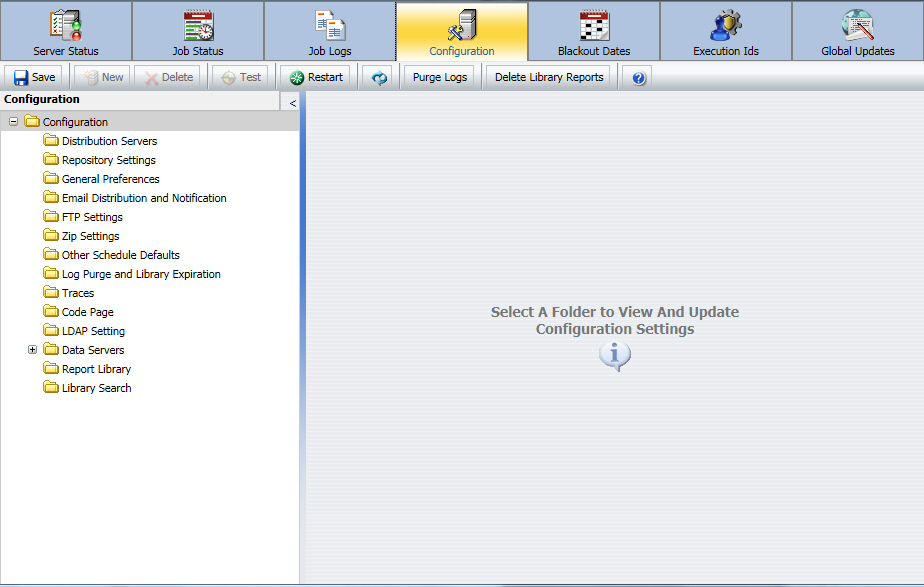
L'outil de configuration de permet aux administrateurs de consulter et de gérer la configuration du serveur de distribution, l'interface et les outils du servlet (déployés dans l'application Web de WebFOCUS. Les options que les administrateurs peuvent modifier comprennent les Serveurs de distribution, Paramètres de référentiel, Préférences générales, Distribution et notification Email, et d'autres options, comme le montre l'image suivante.
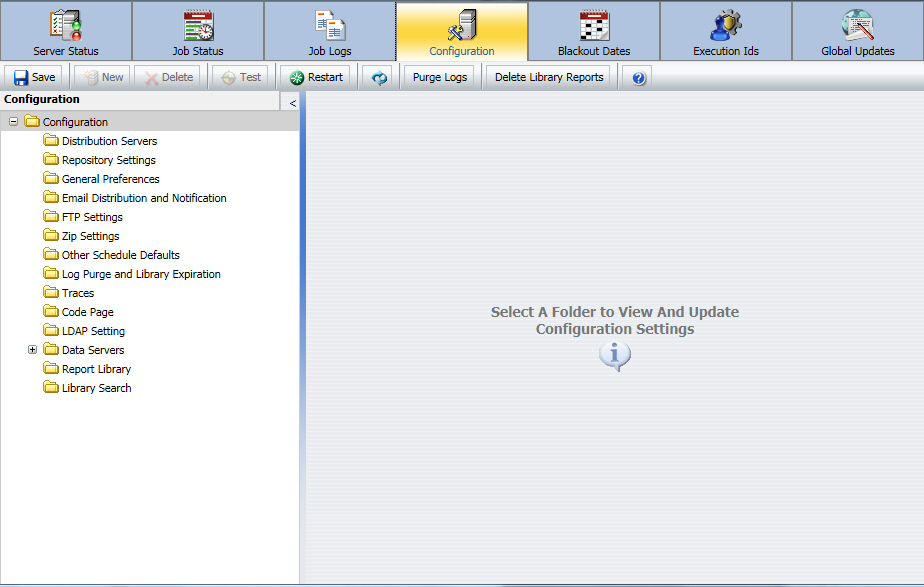
Comment : |
Le long du haut de l'onglet Configuration, une série d'icônes de la barre à outils vous permettent d'effectuer les tâches suivantes.
Remarque : les icônes disponibles pour sélection dépendent du dossier de configuration où vous vous trouvez.
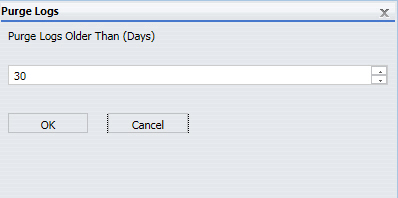
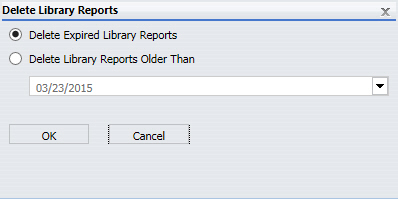
L'onglet Configuration fournit un accès aux paramètres de configuration vis les dossiers suivants :
Pour appliquer ces modifications aux paramètres de configuration du serveur ReportCaster, vous devez enregistrer les modifications et redéarrer le serveur de distribution et l'application Web de ReportCaster. Effectuez les étapes suivantes pour enregistrer les modifications de configuration.
Une fenêtre s'ouvre et vous invite à confirmer l'enregistrement.
Une fenêtre vous expliquant que vous devez redémarrer le serveur de distribution et l'application Web de ReportCaster pour que les modifications que vous avez enregistrées entrent en vigueur, et qu'un bouton Redémarrer devienne disponible dans la barre à outils de l'outil de configuration s'ouvre.
Une fenêtre s'ouvre vous invitant à confirmer l'arrêt de toutes les tâches en cours d'exécution et le redémarrage du serveur.
Une fenêtre s'ouvre accopagné d'un message indiquant que le planning a été créé.
Remarque : si le basculement ou la distribution de la charge de travail est configuré, tous les serveurs de distribution sont lancés.
Certains des dossiers de l'onglet Configuration contiennent l'option de modifier de l'identifiant et/ou mot de passe par défaut. Pour modifier les paramètres par défaut de l'identifiant utilisateur, cliquez sur l'icône  qui apparaît sur le côté droit du champ du paramètre. La fenêtre de dialogue Utilisateur s'ouvre, où vous pouvez entrer un nouvel identifiant/mot de passe. Une fois les modifications apportées, cliquez sur OK pour quitter la fenêtre de dialogue Utilisateur. N'oubliez pas d'enregistrer vos modifications et redémarrer le serveur de distribution afin de les implémenter.
qui apparaît sur le côté droit du champ du paramètre. La fenêtre de dialogue Utilisateur s'ouvre, où vous pouvez entrer un nouvel identifiant/mot de passe. Une fois les modifications apportées, cliquez sur OK pour quitter la fenêtre de dialogue Utilisateur. N'oubliez pas d'enregistrer vos modifications et redémarrer le serveur de distribution afin de les implémenter.
Dans cette section : Comment : |
Le dossier Serveurs de distribution présenté dans l'image suivante, contient les paramètres utilisés pour définir et configurer le serveur de distribution Vous pouvez aussi définir un serveur de distribution de basculement en tant que sauvegarde, et configurer un ou plusieurs serveurs de distribution pour partager la charge de travail L'option Statut du serveur, situé sur le ruban offre la possibilité de redémarrer le serveur de distribution, suspendre ou arrêtre la distribution, changer de serveur, et actualiser les données. Pour plus d'informations, consultez Statut du serveur et Configurer le basculement et la distribution de la charge de travail ReportCaster.
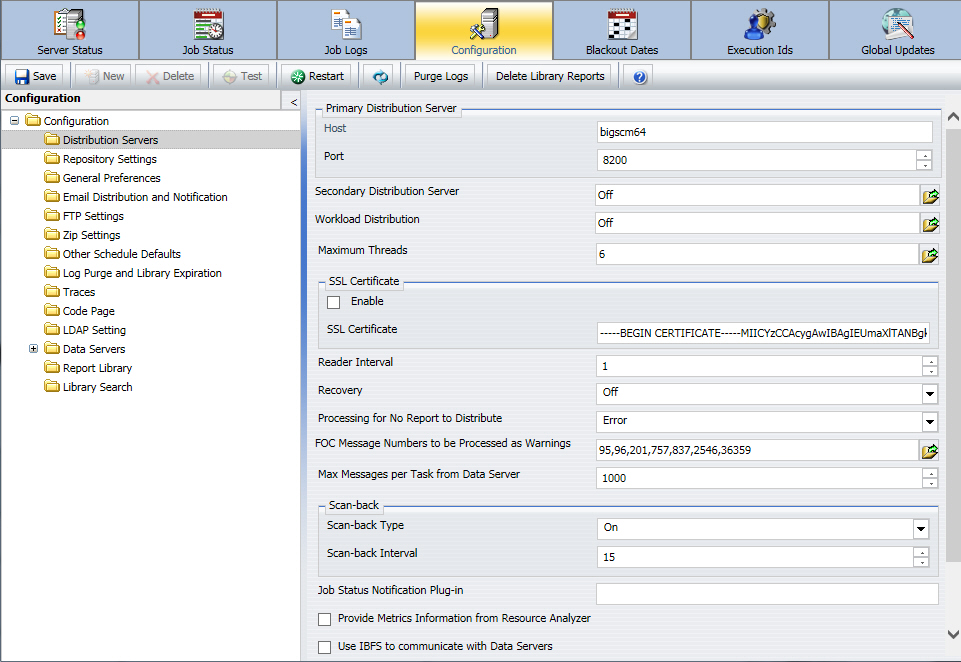
Le dossier Serveurs de distribution contient les paramètres de configuration suivants.
|
Paramètre |
Valeur par défaut requise ou facultative |
Descriptions et valeurs possibles |
|---|---|---|
|
Section principale du serveur de distribution ReportCaster | ||
|
Hôte |
Requis. |
Nom d'hôte du serveur de distribution principal. |
|
Port |
Requis. |
Numéro de port du serveur de distribution principal. |
|
Serveur de Distribution Secondaire Affiche l'hôte et le port du serveur de basculement. Sélectionnez l'icône à la droite du champ Serveur de distribution de basculement pour accéder aux paramètres suivants. | ||
|
Activé |
Requis pour Basculement. Les valeurs par défaut ne sont pas activées. |
Active ou désactive la fonction de basculement du serveur de distribution. |
|
Hôte |
Requis si l'option Basculement est activée. |
Nom d'hôte du serveur de distribution. |
|
Port |
Requis si l'option Basculement est activée. |
Numéro de port pour accéder au serveur de distribution de basculement. |
|
Intervalle de basculement |
Requis si l'option Basculement est activée. La valeur par défaut est 1. |
Fréquence (en minutes) à laquelle le Serveur de distribution de basculement vérifie si le Serveur de distribution principal est en cours d'exécution. |
| Utiliser le référentiel pour synchroniser les serveurs Principal et Basculement. |
La valeur par défaut n'est pas sélectionnée. |
Sélectionné. Les serveurs Principal et Secondaire surveillent les états de l'un et l'autre en lisant et en mettant à jour l'enregistrement d'état serveur dans le référentiel WebFOCUS. Non sélectionné. Les serveurs Principal et Secondaire communiquent entre eux via le réseau. Si cette communication réseau entre serveurs est interrompue, le Serveur Secondaire peut se promouvoir lui-même au rang Fonction Complète s'il ne reçoit pas de réponse du serveur Principal même si le serveur Principal est en mode Fonction Complète. |
|
Distribution de la charge de travail Affiche si l'option Distribution de la charge de travail est activée ou pas (ON ou OFF). Sélectionnez l'icône à la droite du champ Distribution de la charge de travail pour accéder aux paramètres de basculement suivants. | ||
|
Activé |
Requis pour Distribution de la charge de travail. Les valeurs par défaut ne sont pas activées. |
Active ou désctive la distribution des tâches ReportCaster parmi les serveurs de distribution. |
|
Nom du travailleur |
Requis si l'option Distribution de la charge de travail est activée. |
Nom pour identifier le serveur de distribution du travailleur. |
|
Hôte du serveur de distribution de la charge de travail |
Requis si l'option Distribution de la charge de travail est activée. |
Nom d'hôte du serveur de distribution du travailleur. |
|
Port du serveur de distribution de la charge de travail |
Requis si l'option Distribution de la charge de travail est activée. La valeur par défaut est 8200. |
Numéro de port du serveur de distribution du travailleur. |
|
Unités d'exécution maximales |
La valeur par défaut est 3. |
Contrôle le nombre de connexions (filières) simultanées que le serveur de distribution ReportCaster peut utiliser pour traiter les tâches planifiées. Remarque : ce paramètre est également disponible dans la Console d'administration WebFOCUS. |
|
Certificat SSL Affiche l'option de cryptage de la communication entre l'application ReportCaster et le serveur de distribution ReportCaster. | ||
|
Activer |
Optionnel. |
Cochez cette case pour crypter la communication entre l'application ReportCaster et le serveur de distribution ReportCaster. Après avoir établi une communication sécurisée et enregistrer les changements, vous devez redémarrer manuellement l'application ReportCaster et le serveur de distribution ReportCaster |
|
Certificat SSL |
Requis si la case Activer est sélectionnée. |
Un certificat SSL par défaut est fourni par la procédure d'installation. Optionnellement, vous pouvez remplacer le certificat par défaut avec votre propre certificat pour activer une communication sécurisée. |
|
Intervalle de lecteur |
Requis. La valeur par défaut est 1 minute. |
Intervalle de recherche (en minutes) s'écoulant avant que le serveur de distribution ReportCaster ne recherche des tâches spécifiées. Une valeur acceptable serait toute valeur entière et positive de 1 à 999999. Les chiffres négatifs et le zéro sont interdits. Remarque : ce paramètre est également disponible dans la Console d'administration WebFOCUS. |
|
Récupération |
La valeur par défaut est OFF. |
Activé. Au cours du démarrage, le serveur de distribution ReportCaster récupère les tâches planifiées qui ont été traitées mais pas complétées. Désactivé (valeur par défaut). Pendant le démarrage, le Serveur de distribution ReportCaster ne récupère aucune des tâches planifiées. Remarque : ce paramètre est également disponible dans la Console d'administration WebFOCUS. |
|
Traitement lorsqu'il n'y a aucun rapport à distribuer |
Requis. La valeur par défaut est Erreur. |
Catégorise le message du serveur de génération de rapport Aucun rapport à distribuer comme une erreur ou un avertissement. Ce paramètre est global et s'applique à toutes les planifications. Les valeurs possibles sont :
Ces paramètres s'appliquent également aux rapports segmentés lorsque le message Aucun rapport à distribuer est défini pour une valeur segmentée individuelle. Lorsqu'un planning contient plusieurs tâches, le message Aucun rapport à distribuer ne s'applique que si toutes les tâches comprises dans le planning produisent le message Aucun rapport à distribuer. Si une tâche dans le planning produit un rapport, la valeur de ce paramètre n'a pas d'effet sur les messages de journal ou la notification. |
|
Numéros des messages FOC à traiter comme avertissements |
Optionnel. Les numéros de messages FOC par défaut sont :
Pour plus d'explications sur ces numéros de message FOC, consultez la liste à puces en-dessous de cette table. |
Spécifie quelle erreur FOC et messages d'avertissement (identifiés par leur nombre) le serveur de distribution va ignorer lors du traitement de la sortie de rapport renvoyé du serveur de génération de rapport. |
|
Nombre maximal de messages par tâche du serveur de données |
Requis. La valeur par défaut est 1000 |
Contrôle le nombre de messages de chaque tâche écrits dans le fichier journal ReportCaster du serveur de données. |
|
Paramètre |
Valeur par défaut requise ou facultative |
Descriptions et valeurs possibles |
|---|---|---|
|
section Rescanner | ||
|
Type de nouveau scan |
Requis. La valeur par défaut est Activé. |
Activé, Désactivé, Réinitialiser à la prochaine exécution. |
|
Intervalle de nouveau scan |
La valeur par défaut est de 15 périodes de 24 heures. |
Si le serveur de distribution n'est pas disponible pendant une période de temps, la valeur spécifiée est le nombre de périodes de 24 heures (au début de l'heure du redémarrage du serveur de distribution) que vous souhaitez scanner avec le serveur de distribution pour les tâches qui ne sont pas encore exécutées et les exécuter. Les valeurs possibles sont :
Remarque : ce paramètre est également disponible dans la Console d'administration |
|
Plug-in de notification d'état de la tâche |
Optionnel. |
Nom d'une classe Java écrite de façon personnalisée qui implémente l'interface Notification d'état de la tâche ReportCaster et indique au Serveur de distribution de réaliser certaines actions (comme par exemple informer un service Web ou autre écouteur) qu'une tâche planifiée a démarrée ou s'est terminée. Pour plus d'informations, consultez Configurer le plug-in de notification de l'état de la tache. |
|
Fournir des informations métriques pour Resource Analyzer |
Optionnel. |
Cette fonctionnalité active la collection des statistiques de RA DBMS à partir du serveur de génération de rapport pour affichage dans le journal de planification. Remarque : si vous n'avez pas Resource Analyzer sur le serveur de génération de rapport, cette fonctionnalité ne fonctionnera pas. Quand cette case est cochée, le journal affiche les messages contenant l'information RA DBMS. Quand la case n'est pas cochée, les messages de sont pas affichés. Pour un exemple de rapport de journal, voir l'image suivante. |
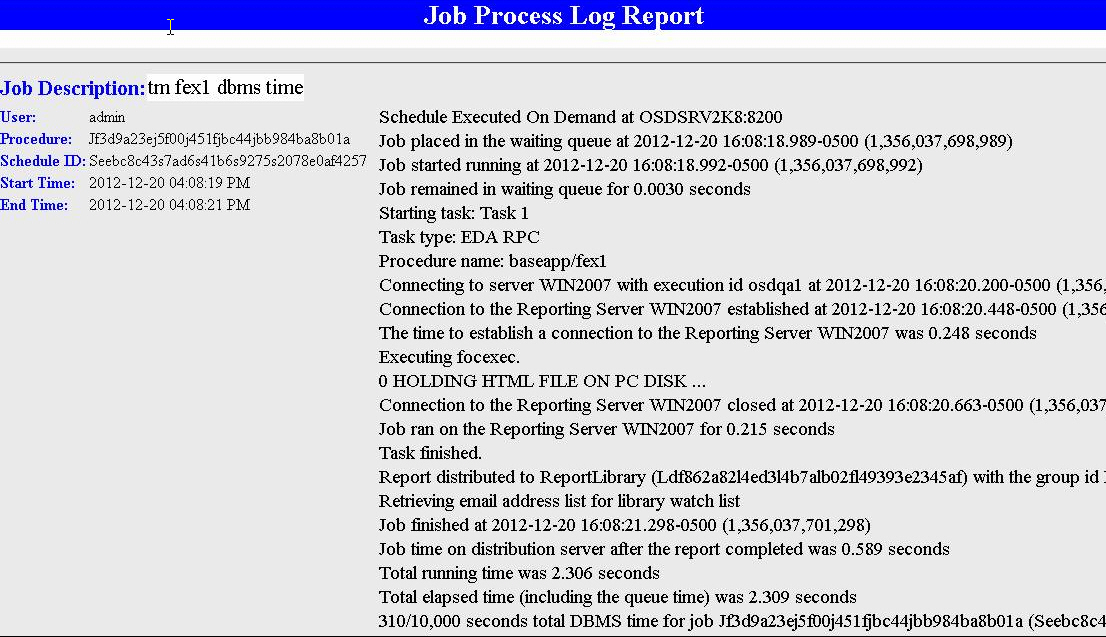
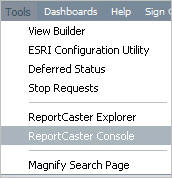
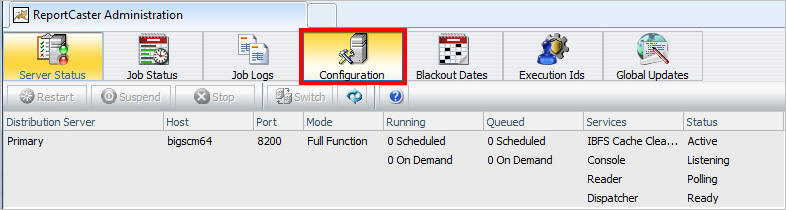
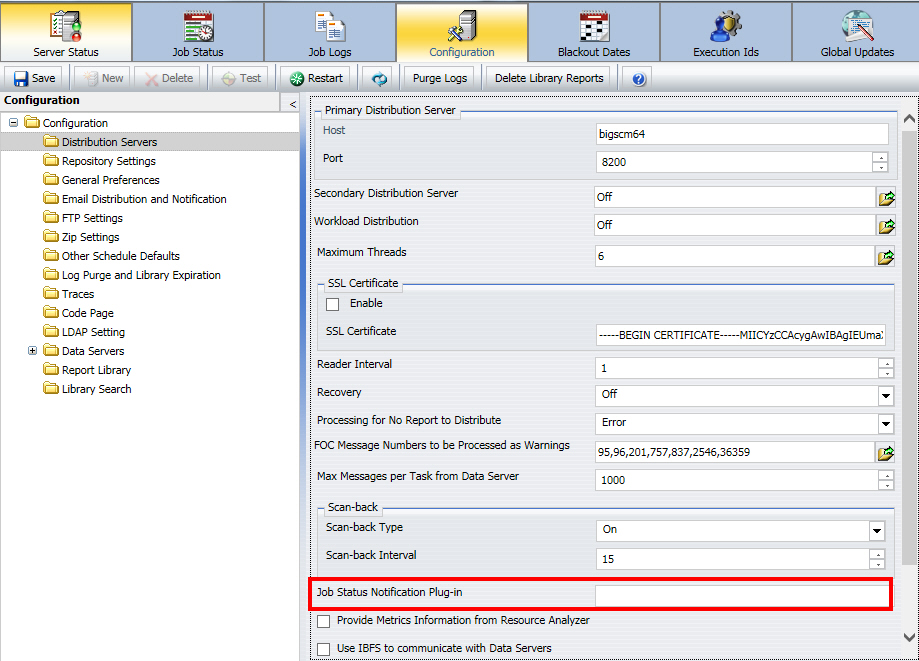
Votre programme sera appelé au début et à la fin de chaque planning pour effectuer les actions personnalisées pour lesquelles il a été conçu. Pour plus d'informations, consultez le paquet ibi.broker.scheduler.plugin se trouvant dans documentation Java.
La fonctionnalité Serveur de distribution en basculement vous permet de configurer une copie de sauvegarde qui peut redémarrer les opérations de ReportCaster lorsqu'il y a interruption (planifiée ou non) dans le service primaire du serveur de distribution. Le serveur de distribution primaire est contrôlé pour vérifier qu'il est opérationnel. Si une interruption de service survient, le serveur de distribution en basculement est déclanché afin que celui-ci joue le rôle du serveur primaire.
La fonctionnalité Distribution de la charge de travail permet à de distribuer les tâches planifiées sur plusieurs serveurs de distribution, en fournissant un moyen rapide et efficace de traiter de grands nombres de planifications ReportCaster. Plusieurs serveurs de distribution peuvent être installées sur un ou plusieurs hôtes. Une instance est désignée en tant que gestionnaire de charge de travail, pendant que les autres sont désignée en tant que travailleurs. Le référentiel WebFOCUS sera partagé par le Gestionnaire de charge de travail et les travailleurs. La distribution de la charge de travail est mis en place par l'outil de configuration ReportCaster. Tous les serveurs se partagent un ensemble d'informations de configuration, et le Gestionnaire de charge de travail pousse tous les modifications de configuration vers les travailleurs.
Pour votre application de ReportCaster, vous pouvez configurer à la fois ou soit Basculement et Distribution de la charge de travail. La procédure suivante inclut des instructions pour configurer les deux, mais spécifie lorsqu'il faut passer à des étapes appropriées si vous configurez uniquement l'un ou l'autre.
Pour configurer le basculement du serveur de distribution :
La fenêtre de dialogue Serveur de basculement de distribution s'affiche, comme le montre l'image suivante.
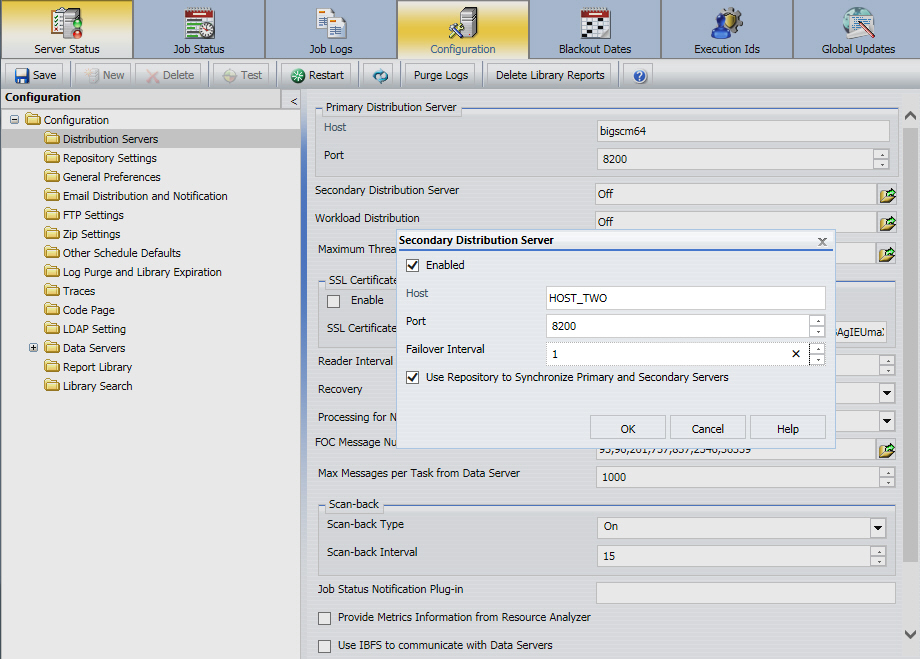
La fentre de dialogue Distribution de la charge de travail s'ouvre, comme le montre l'image suivante.
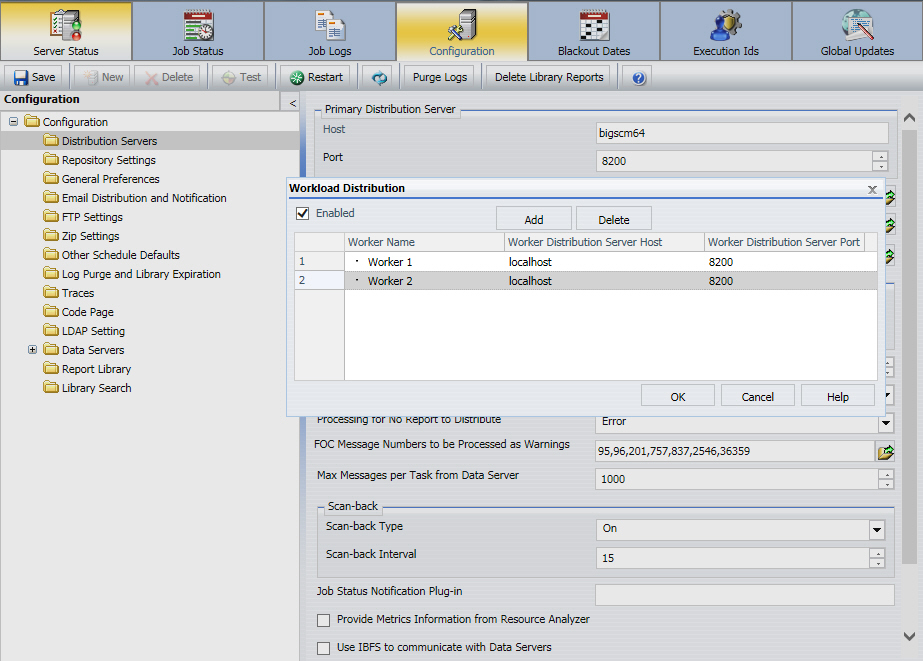
Répétez cette étape pour chaque instance de serveur de distribution travailleur que vous souhaitez ajouter.
Le dossier Paramètres du référentiel dans l'onglet Configuration, présenté dans l'image suivante, contient les paramètres qui spécifient comment ReportCaster devrait conserver la connexion à la base de données lors du traitement d'une tâche planifiée.
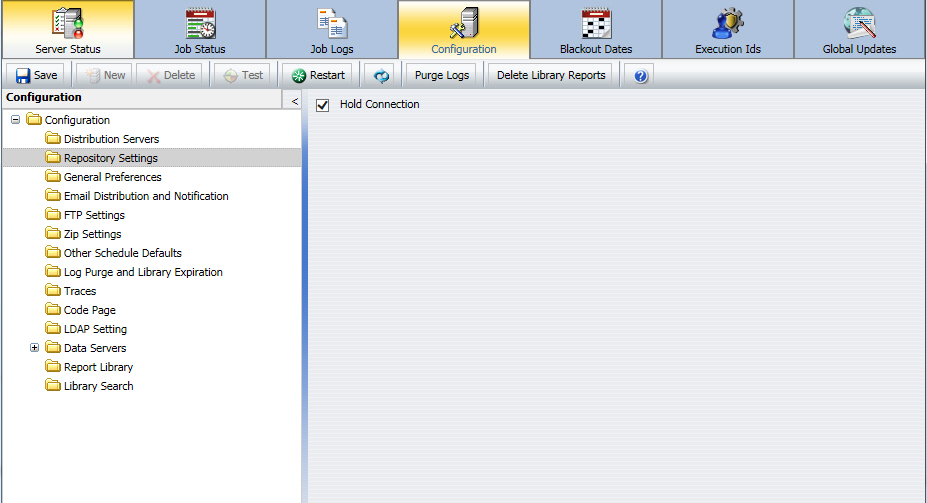
Le dossier Paramètres du référentiel contient les paramètres de configuration suivants.
|
Paramètre |
Valeur par défaut requise ou facultative |
Descriptions et valeurs possibles |
|---|---|---|
|
Connexion HOLD |
Par défaut, cette option est sélectionnée. |
Sélectionné. La connexion à la base de données reste ouverte pendant toute la durée de l'exécution de la planification, y compris l'obtention d'informations sur le carnet d'adresses et l'écriture de données dans un fichier de journal. Non sélectionnée. La connexion à la base de données est supprimée avant l'exécution de la planification. Une fois la planification exécutée, une nouvelle connexion est établie pour obtenir des informations de carnet d'adresses et pour écrire des données dans les fichiers journaux. |
Dans cette section : |
Le dossier Préférences générales dans l'onglet Configuration présenté dans l'image suivante, contient des paramètres qui déterminent quelles tâches planifiées, méthodes et quels formats de distribution seront disponibles à l'utilisateur.
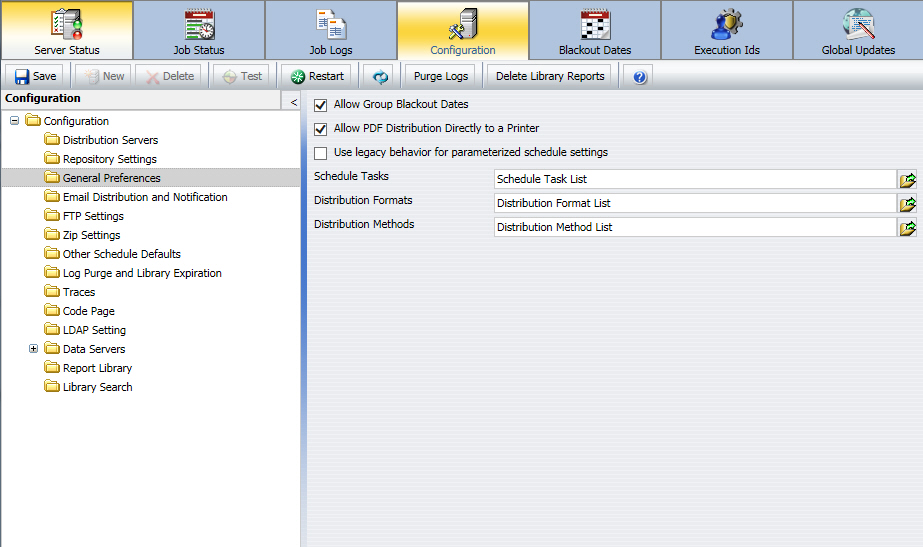
Le dossier Préférences générales contient les paramètres de configuration suivants.
|
Paramètre |
Valeur par défaut requise ou facultative |
Descriptions et valeurs possibles |
|---|---|---|
|
Autoriser les groupes de dates d'interruption |
Requis. Par défaut, cette option est sélectionnée. |
Spécifie si les dates d'interruption du planning peuvent être définies au niveau de groupe, en plus d'être définies globalement pour tous les utilisateurs. Cette option doit être sélectionnée pour consulter les dates d'interruption définies. |
|
Autoriser la distribution PDF directement vers une imprimante |
Requis. Par défaut, cette option est sélectionnée. |
Lorsqu'il est sélectionné, le format PDF est un format sélectionnable pour la méthode de distribution vers imprimante. Cela permet de distribuer directement un fichier PDF vers une imprimante. L'imprimante doit avoir le pilote approprié pour imprimer les fichiers PDF. |
|
Utiliser le comportement hérité pour la configuration de planning paramétrée |
Optionnel. Par défaut, cette option n'est pas sélectionnée. |
Restaure le comportement natif pour utiliser des variables amper dans les paramètres de planning. Quand sélectionnées, les variables amper ne peuvent être utilisées que dans Objet de l'email. La valeur d'une variable amper et renseignée avec la valeur stockée avec le planning dans la table des paramètres ReportCaster. Les valeurs de moment d'exécution ne sont pas disponibles. |
|
Tâches planifiées |
Optionnel. Tous les types de tâche sont activés par défaut. |
Spécifie quels types de tâche sont disponibles aux utilisateurs. Pour plus d'information, consultez Options de tâches dans l'outil Planification de base. |
|
Formats de distribution |
Optionnel. Tous les formats sont activés par défaut. |
Spécifie quels formats de rapport et de graphique sont disponibles aux utilisateurs. Pour plus d'informations, consultez ReportCaster Formats d'une sortie de tâche planifiée. |
|
Méthodes de distribution |
Optionnel. Toutes les méthodes de distribution sont activées par défaut. |
Spécifie quelles méthodes de distribution sont disponibles aux utilisateurs. Pour plus d'informations, consultez Création d'une liste de distribution. |
Le paramètre Tâches de planning dans le dossier Préférences générales permet aux utilisateurs autorisés de spécifier les types de tâche disponibles aux utilisateurs et aux groupes.
Tous les types de tâche sont activés (sélectionnés) par défaut. L'option Rapport WebFOCUS n'apparaît que si le produit optionnel Portail WebFOCUS (Managed Reporting) a été installé. Au moins un type de tâche doit être sélectionné.
Remarque :
La fenêtre de dialogue Plannifer des tâches ReportCaster s'affiche, comme le montre l'image suivante.
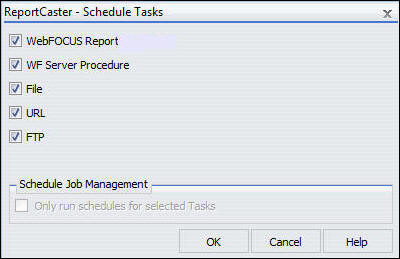
Les modifications sont enregistrées et la fenêtre de dialogue Méthodes de distribution de plannings se ferme.
Le paramètre Formats de distribution dans le dossier Préférences générales permet aux utilisateurs de spécifier les formats de rapport et de graphique disponibles aux utilisateurs et aux groupes.
Ce paramètre n'est disponible que dans le cadre de procédures du serveur WF et de WebFOCUS (Managed Reporting). Par défaut, tous les formats de rapport et de graphique sont activés (sélectionnés). Au moins un format de rapport ou de graphique doit être sélectionné.
Remarque : si un Format est déselectionné après qu'un planning utilisant ce Format a été créé, le planning va échouer quand il sera exécuté. Un message dans le journal va indiquer comment résoudre le problème.
La fenêtre de dialogue Format du rapport/graphique s'affiche, comme le montre l'image suivante.
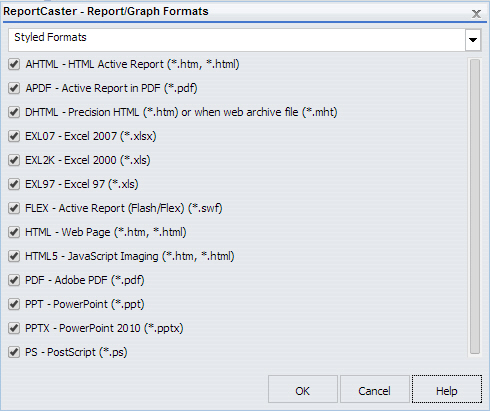
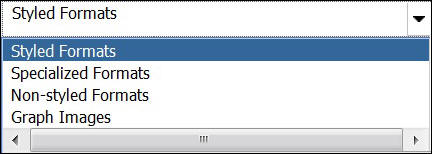
Par défaut, les formats avec style sont affichés avec chaque type de format sélectionné.
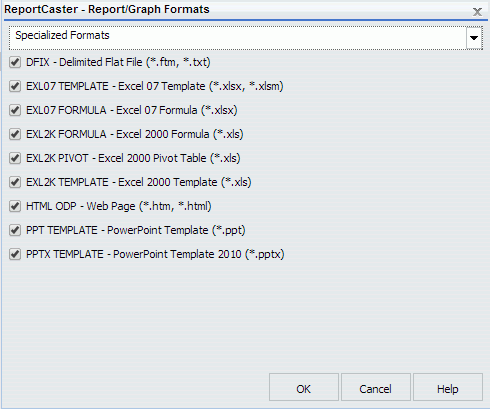
Sélectionnez ou désélectionnez la case à cocher pour les formats spécialisés suivants :
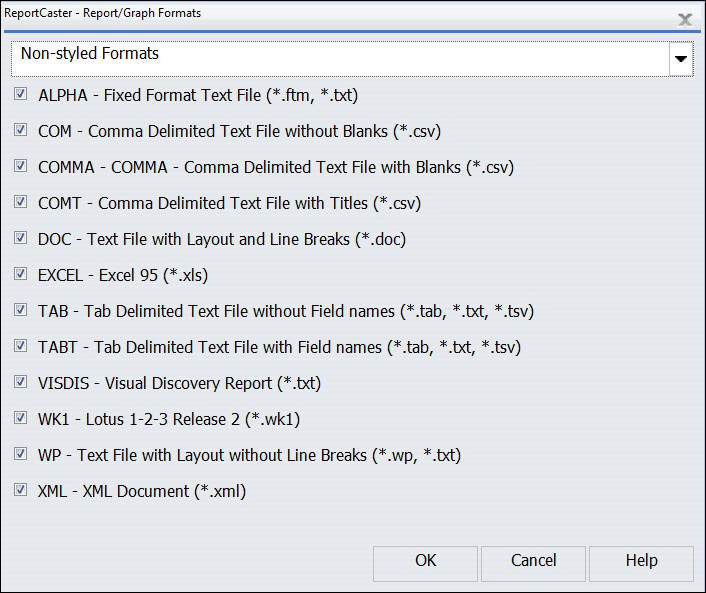
Sélectionnez ou désélectionnez la case à cocher pour les formats sans style suivants :

Sélectionnez ou désélectionnez la case à cocher pour les formats d'image de graphique suivants :
Les modifications sont enregistrées et la fenêtre de dialogue Formats rapport/graphique se ferme.
Le paramètre Méthodes de distribution dans le dossier Préférences générales permet aux utilisateurs autorisés de spécifier les méthodes de distribution disponibles aux utilisateurs et aux groupes. Si une méthode est déselectionnée après la création d'un planning utilisant cette méthode et que N'exécuter que les plannings pour la Méthode de Distribution sélectionnée est sélectionné, le processus du planning ne lancera pas les tâches planifiées. Un message dans le journal indiquera que la méthode de distribution n'est pas configurée pour utilisation. De plus, un planning ayant plusieurs distributions ne pourra pas s'exécuter si l'une des méthodes de distribution a été supprimée dans le menu Méthodes de distribution, dans le dossier Préférences générales de l'onglet Configuration.
Toutes les méthodes de distribution sont activées (sélectionnées) par défaut.
Remarque : au moins une méthode de distribution doit être sélectionnée.
Les options Managed Reporting et les options de la bibliothèque ne s'affichent que si ces produits sont activés. Remarque : Managed Reporting est un composant de produit facultatif installé avec le client WebFOCUS.
La fenêtre de dialogue Méthode de distribution de plannings s'affiche, comme le montre l'image suivante.
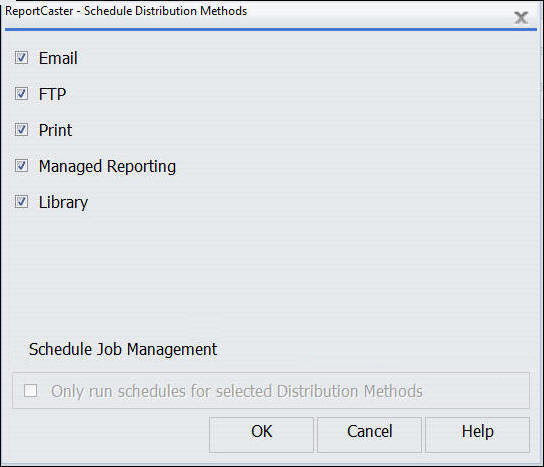
Remarque : au moins une méthode de distribution de planning doit être sélectionnée.
Les modifications sont enregistrées et la fenêtre de dialogue Méthodes de distribution de plannings se ferme.
Comment : |
Le dossier Distribution et Notification Email dans l'onglet Configuration contient les paramètres e-mail par défaut, les paramètres de notification, les options de relance d'e-mail, et la sécurité e-mail. La fenêtre Distribution et Notification Email est montrée dans l'image suivante.
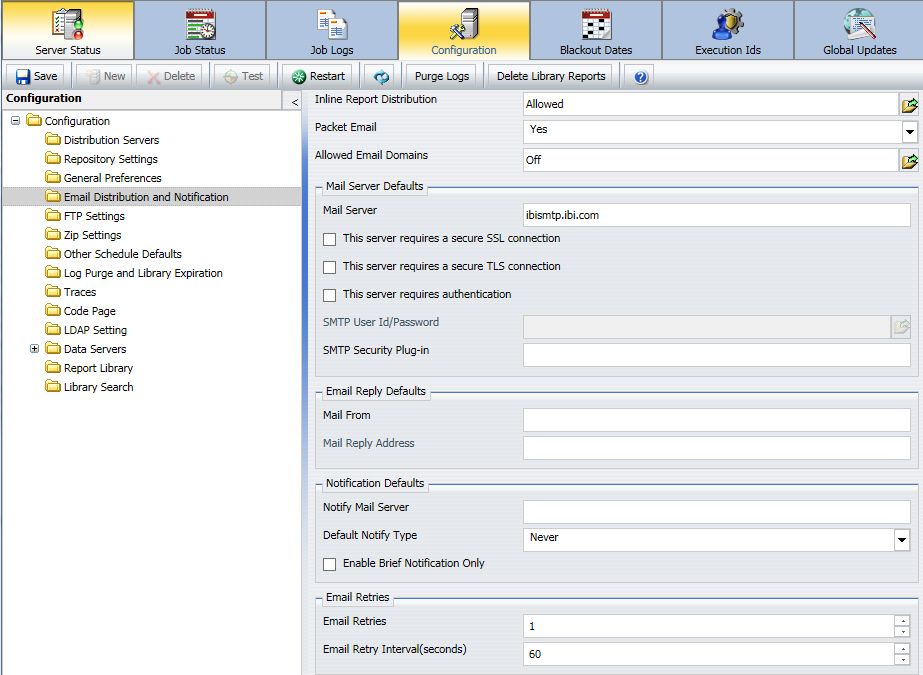
Le dossier Distribution et Notification Email contient les paramètres de configuration suivants.
|
Paramètre |
Valeur par défaut requise ou facultative |
Descriptions et valeurs possibles |
|---|---|---|
|
Distribution de rapports en ligne |
Requis. La valeur par défaut est Autorisé. |
Spécifie si l'outil planification active ou pas l'option de distribution par email pour envoyer un rapport dans le corps de l'email (incorporé). Remarque : si cette option est déselectionné après qu'un planning utilisant cette option a été créé, le planning va échouer quand il sera exécuté. Un message dans le journal va indiquer comment résoudre le problème. |
|
E-mail en paquet |
Requis. La valeur par défaut est Oui. |
Contrôle comment la sortie de tâche et le contenu de segmentation sont distribués via email. Voici les valeurs valables :
|
|
Domaines e-mail autorisés |
La valeur par défaut est Désactivé. |
Saisissez les domaines email autorisés dans une distribution. Remarque : les fichiers contenant des adresses email destinées à la distribution sont aussi vérifiés pour les domaines valables au moment de l'exécution. Si le fichier contient une adresse restriente, aucun envoi ne s'effectue et un message d'erreur est écrit dans le fichier de journal. |
|
Section Défauts pour Serveur de Messagerie | ||
|
Serveur de messagerie |
Requis. |
Nom du serveur de messagerie par défaut servant à distribuer une planification email. Vous pouvez aussi spécifier un port Hôte de messagerie en utilisant hostname[:port. Dans le cas où vous ne spécifiez pas de port ou si le port que vous spécifiez n'est pas visible, le port par défaut est utilisé. |
|
Ce serveur nécessite une connexion SSL sécurisée |
Optionnel. |
Cochez cette case si le serveur de messagerie spécifié utilise SSL. |
|
Ce serveur nécessite une connexion TLS sécurisée |
Optionnel. |
Cochez cette case si le serveur de messagerie spécifié utilise TLS. |
|
Ce serveur nécessite une authentification |
Optionnel. |
Cochez cette case si le serveur de messagerie spécifié nécessite une authentification avec un identifiant utilisateur et mot de passe. |
|
Identifiant/Mot de passe de l'utilisateur SMTP |
Requis si Mailhost utilise l'autorisation SMTP. Aucune valeur par défaut. |
Identifiant utilisateur et mot de passe utilisés pour se connecter à Hôte de messagerie. |
|
Plug-in de sécurité SMTP |
Optionnel. |
Nom d'une classe Java personnalisée qui implémente l'interface de sécurité SMTP ReportCaster pour récupérer dynamiquement l'identifiant utilisateur et le mot de passe nécessaires pour une connexion au serveur SMTP. Pour plus d'informations, consultez Configurer Distribution et Notification Email. |
|
Section Valeurs par défaut de l'email | ||
|
Courrier de |
Optionnel. |
Valeur par défaut du champ de Email. Cette valeur peut correspondre à n'importe quelle valeur. |
|
Mail Reply Address |
Optionnel. |
Adresse email de réponse par défaut lors de la création d'une planification email. |
|
Section Défauts pour Notification | ||
|
Notifier le Serveur de Messagerie |
Optionnel. |
Nom du serveur de messagerie qui distribue la notification email. Si la valeur est vide, ReportCaster utilise le paramètre Mailhost comme le serveur de messagerie de notification. Conseil : Information Builders vous conseille d'utiliser différents serveurs de messagerie pour la notification et la distribution de messages e-mail. Ainsi, en cas de problème avec votre Mailhost, une notification est toujours envoyée. L'existence de serveurs de messagerie différents vous permet de vous assurer que vous serez informé lorsque le serveur de messagerie par défaut faiblit. Vous pouvez aussi spécifier un port pour Notifier Hôte de messagerie en utilisant hostname:port. Dans le cas où vous ne spécifiez pas de port ou si le port que vous spécifiez n'est pas visible, le port par défaut est utilisé. |
|
Type de notification par défaut |
La valeur par défaut est Jamais. |
Indique si vous souhaitez envoyer une notification de l'état du planning à une adresse email spécifiée. Les valeurs possibles sont :
Remarque : ce paramètre est également disponible dans la Console d'administration WebFOCUS. |
|
Activer Notification brève uniquement |
Optionnel. |
Contrôle si la notification complète est disponible en tant qu'option de planification. Lorsque cette case est cochée, vous ne pouvez sélectionner que l'option Notification brève quand vous planifiez un rapport. Notification complète n'est pas disponible. Remarque : les messages sont affichés dans le journal lorsque notification complète est désactivée. Si un planning est créé avant que notification complète soit activée, lorsqu'un planning s'exécute, une notification brève sera envoyée, accompagnée d'un message d'avertissement affichait dans le journal planning. |
|
Section Relances de l'email | ||
|
Relance d'adresse email |
La valeur par défaut est 1. |
Nombre de fois que le serveur de distribution tente d'accéder au serveur email pour envoyer la sortie d'un rapport. Si le serveur de distribution n'arrive pas à accéder au serveur email la première fois, il réessaie une fois écoulé le délai de tentative de connexion au serveur. Un message correspondant à chaque tentative est écrit dans le fichier de journal. La plage de valeurs valables est comprise entre 0 à 9 |
|
Délai de tentative de connexion au serveur email |
La valeur par défaut est 60 secondes. |
Période pendant laquelle le serveur de distribution attend avant de tenter une reconnexion. La plage de valeurs valables est comprise entre 1 à 999 |
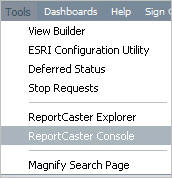
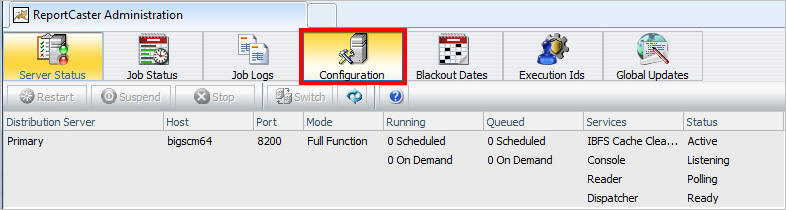
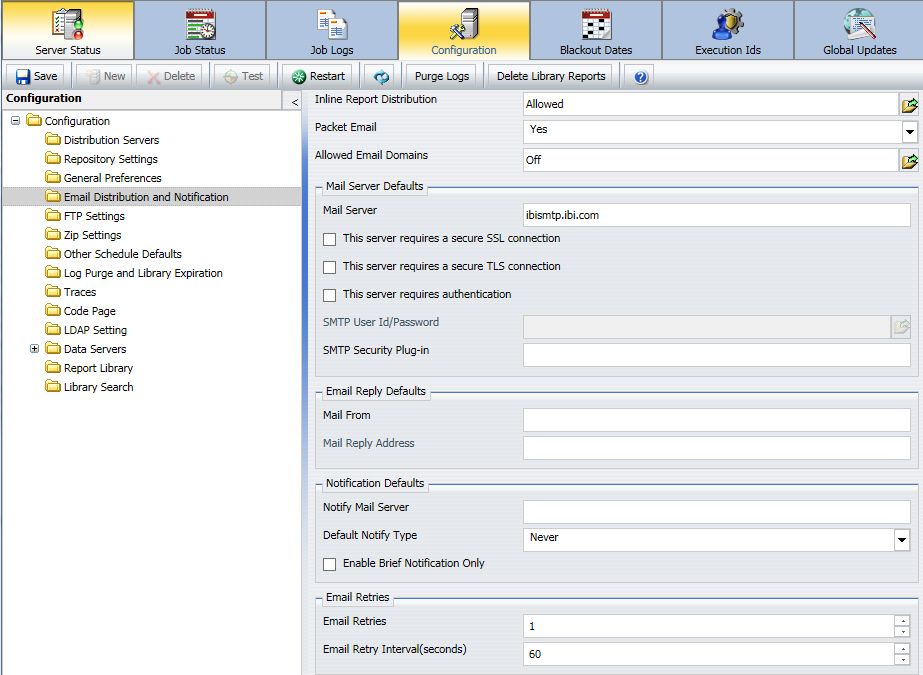
Remarque : dans WebFOCUS 8, la fonctionnalité fournie par l'implémentation par défaut du plug-in de sécurité SMTP peut être réalisée au sein même du planning en utilisant les options du serveur de messagerie dans l'outil de planification.
ibi.broker.scheduler.plugin.DefaultSMTPSecurityExit

HOSTNAME, AUTHORIZATION REQUIRED(Y,N),USERNAME,PASSWORD,SSL(Y,N),TLS(Y,N)
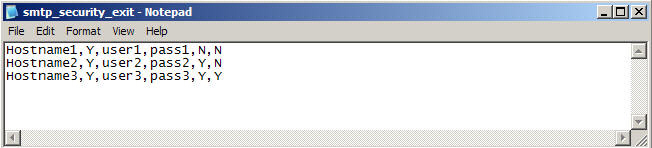
Si le serveur de messagerie (hostname) est trouvé dans le fichier smtp_security_exit.txt et que le drapeau requis pour l'autorisation est Y, l'utilisateur et le mot de passe dans le fichier seront utilisés pour authentifier le serveur de messagerie. Si le drapeau SSL est Y, SSL sera utilisé. Si le drapeau TLS est Y, TSL sera utilisé.
Comment : |
Le dossier Paramètres FTP dans l'onglet Configuration, comme le montre l'image suivante, contient les paramètres qui définissent le serveur FTP par défaut que ReportCaster utilise pour les distributions FTP.
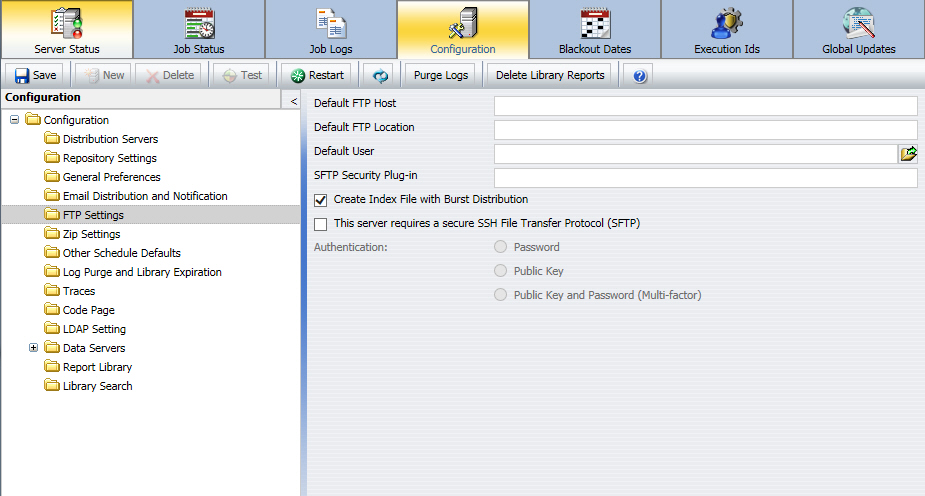
Le tableau suivant liste et décrit les paramètres de configuration qui sont disponibles dans le dossier Paramètres FTP.
|
Paramètre |
Valeur par défaut requise ou facultative |
Descriptions et valeurs possibles |
|---|---|---|
|
Hôte FTP par défaut |
Optionnel. |
Nom du serveur par défaut FTP lors de la création d'une planification FTP. Si vous souhaitez désigner un numéro de port autre que celui par défaut, alors utilisez le format suivant : hostname:port |
|
Emplacement FTP par défaut |
Optionnel. |
Nom de l'emplacement (le répertoire) du serveur par défaut FTP lors de la création d'un planning FTP. |
|
Utilisateur par défaut |
Optionnel. |
Couple identifiant / mot de passe par défaut pour le transfert de fichiers via FTP. Pour accéder aux paramètres Utilisateur par défaut, cliquez sur l'icône à droite du champ Utilisateur par défaut. La fenêtre de dialogue Utilisateur s'ouvre, où vous pouvez saisir le nom d'utilisateur et le mot de passe. |
|
Plug-in de sécurité SFTP |
Optionnel. |
Nom d'une classe Java personnalisée qui implémente l'interface de sécurité SFTP ReportCaster pour récupérer dynamiquement la valeur d'une clé publique nécessaire pour une connexion à un serveur FTP sécurisé. Pour les informations de configuration, consultez Configurer les paramètres FTP. |
|
Créer un fichier Index avec la Distribution segmentée |
Requis. Par défaut, cette option est sélectionnée. |
Pour une liste de distribution FTP de rapports segmentés, cette option désigne si vous souhaitez créer un fichier index, lorsque le planning s'exécute. |
|
Ce serveur requiert un protocole de transfert de fichiers SSH sécurisé (SFTP) |
Optionnel. |
Cette option spécifique le paramètre par défaut dans l'outil de planification est d'utiliser SSH. Cette fonctionnalité vous permet de sélectionner cette option dans l'outil de configuration, éliminant le besoin de cocher la case à chaque fois que vous utilisez l'outil de planification. Vous pouvez décocher cette case dans l'outil de planification. Si cette case décochait, vous pouvez optionnellement cocher la case dans l'outil de planification au moment de création du planning. |
Vous pouvez aussi fournir des valeurs pour les champs Hôte FTP par défaut, Emplacement FTP par défaut, et Utilisateur par défaut. Il s'agit des valeurs par défaut pour le planning, utilisées au moment de la création du planning.
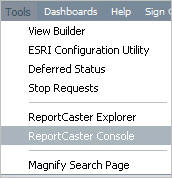
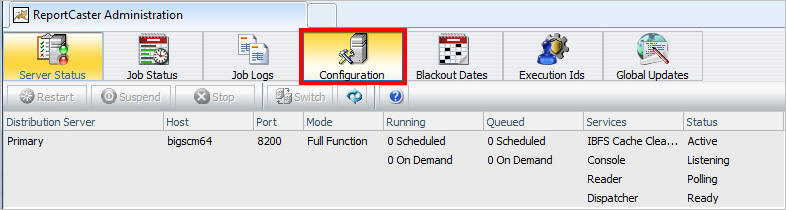
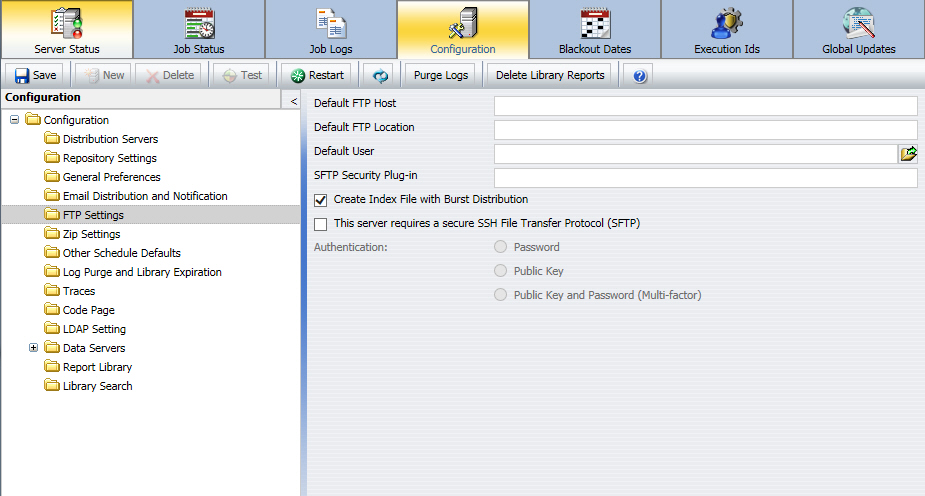
Remarque : une fois stockées, ces valeurs seront utilisées à la création du planning. Elles sont constantes à moins que vous ne les remplaciez au moment où vous créez un planning.
ibi.broker.scheduler.plugin.DefaultSFTPSecurityExit
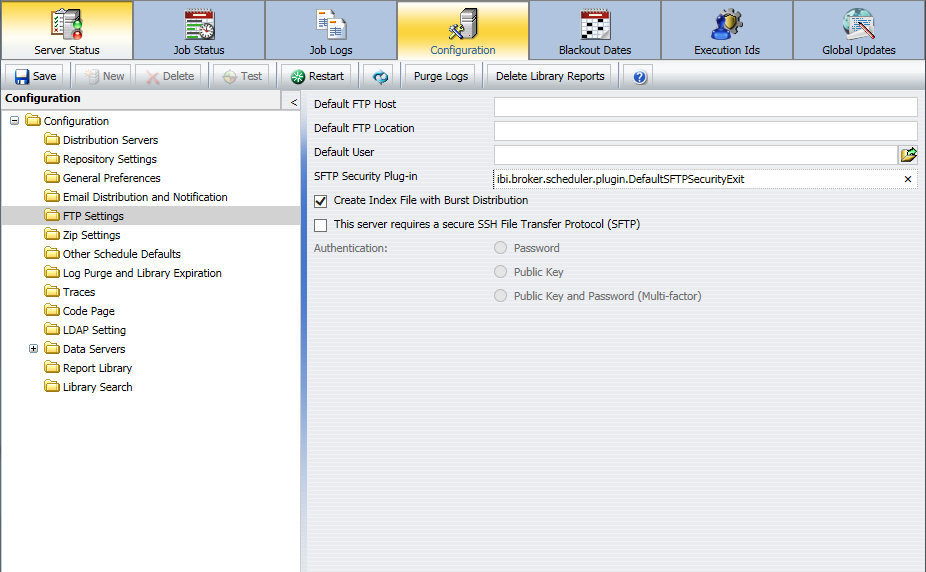
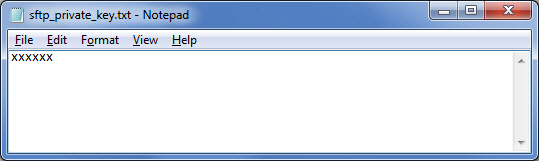
Si le plug-in SFTP par défaut et en cours d'utilisation, alors, pour tout planning distribué via SFTP, le serveur de distribution essaiera d'authentifier le serveur SFTP en utilisant la clé privée du fichier ftp_private_key.txt.
Dans cette section : Comment : |
Le dossier Paramètres Zip dans l'onglet Configuration, comme le montre l'image suivante, contient des paramètres pour ajouter une extension à un fichier Zip distribué, le cryptage Zip à utiliser pour la distribution, et définir un plug-in cryptage Zip de mot de passe.
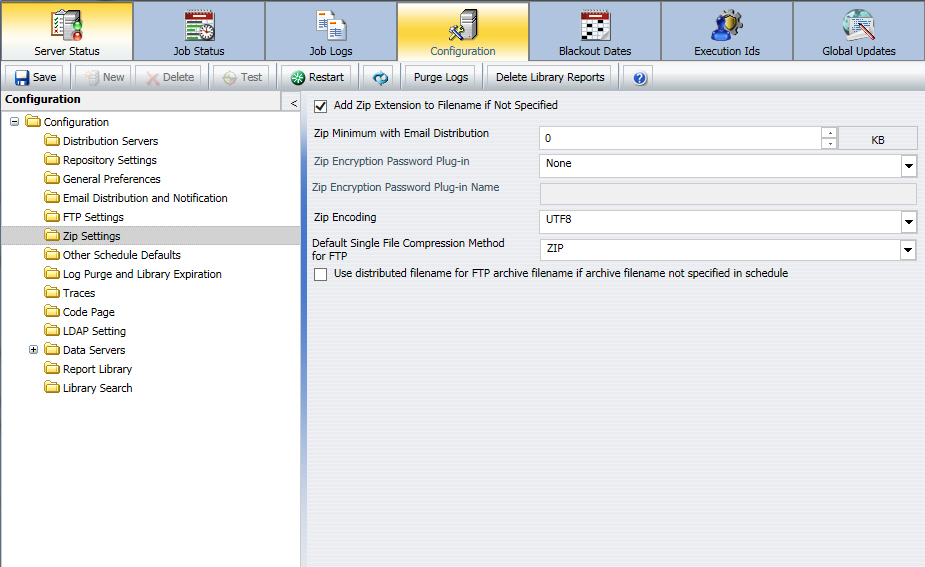
Le dossier Paramètres Zip contient les paramètres de configuration suivants.
|
Paramètre |
Valeur par défaut requise ou facultative |
Descriptions et valeurs possibles |
|---|---|---|
|
Ajouter une extension Zip au nom du fichier s'il n'est pas spécifié |
Requis. Par défaut, cette option est sélectionnée. |
Contrôle si l'extension .zip du fichier est automatiquement ajoutée au nom du fichier Zip entré par l'utilisateur dans une planification distribuée par email ou FTP. Sélectionnez cette option si vous voulez ajouter automatiquement l'extension .zip au nom du fichier saisi. Ne sélectionnez pas cette option si vous voulez utiliser le nom du fichier tel qu'il est saisi par l'utilisateur et ne pas avoir l'extension .zip automatiquement ajoutée au nom du fichier. |
|
Zip Minimum avec distribution par email |
Requis. La taille par défaut est en Ko, définie à 0. |
Sélectionnez soit MB ou Ko et personnalisez la taille de votre fichier avec les flèches vers le haut ou vers le bas. |
|
Plug-in Cryptage zip de mot de passe |
Requis. La valeur par défaut est NONE. |
Le paramètre général qui vous permet de protéger votre mot de passe et de cryptée la sortie planifiée distribuée dans un fichier Zip. Ce paramètre contrôle la manière dont le serveur de distribution obtient les mots de passe. Le cryptage zip est AES 256. Pour plus d'informations, consultez Configurer le plug-in pour mot de passe avec cryptage zip par défaut. Les valeurs possibles sont :
|
|
Nom du plug-in Cryptage zip de mot de passe |
Requis lorsque le paramètre Plug-in Cryptage zip de mot de passe est Personnalisé. |
Entrez le nom d'un plug-in personnalisé qui retournera les mots de passe. Ce plug-in doit être disponible au serveur de distribution. |
|
Codage ZIP |
Optionnel. |
Spécifie un codage autre que le codage par défaut de la plate-forme du serveur de distribution ReportCaster. Doit correspondre au codage utilisé par WinZip ou tout autre utilitaire Zip installé sur le serveur de distribution Remarque : ce paramètre est également disponible dans la Console d'administration |
|
Méthode de compression de fichier unique pour FTP |
Requis. Le paramètre par défaut est Zip. |
Les paramètres Zip vous permet de compresser un fichier unique avec Zip ou Gzip. Si vous préférez utiliser Gzip pour distribuer un fichier unique, sélectionnez Gzip depuis le menu déroulant pour la Méthode de compression de fichier unique pour FTP. |
|
Utiliser un nom du fichier distribué pour le nom du fichier d'archive FTP si le nom du fichier d'archive n'est pas spécifié dans la planification |
Optionnel. |
Si cette case est cochée, puis lorsqu'une planification est créée qui utilise FTP en tant que méthode de distribution et le nom du fichier d'archive est laissé vide, le serveur de distribution utilisera le nom trouvé dans la liste de distribution FTP comme nom du fichier d'archive à distribuer. |
Le plug-in par défaut associé à ReportCaster active le cryptage du mot de passe qui sera assosié au Domaine Managed Reporting dans lequel le rapport planifié se trouve. Par conséquent, le plug-in par défaut ne peut être utilisé que pour protéger avec un mot de passe les Rapports standards Managed Reporting et les Rapports personnels. Pour plus d'informations sur la personnalisation d'une protection de cryptage de Plug-in Zip, consultez Configurer le plug-in pour mot de passe avec cryptage zip par défaut.
Le plug-in fournit le mot de passe au serveur de distribution au moment de l'exécution du planning, dans lequel la sortie est cryptée et zippée. Pour utiliser le plug-in par défaut, sélectionnez Valeur par défaut pour le paramètre Plug-in Cryptage Zip de mot de passe. Le plug-in par défaut référence le fichier d emot de passe, zipencrypt.txt, pour le domaine et le mot de passe. Lors de l'installation, une version vide de ce fichier est incluse dans le répertoire the ibi/ ReportCaster/cfg.
L'instruction de mot d epasse dans ce fichier doit être sous le format suivant :
domain, domainhref, password, $
où :
est l'emplacement de la page HTML (par exemple, untitled/untitled.htm) qui contient le lien du domaine Managed Reporting.
est le mot de passe qui ouvre le contenu dans le domaine associé.
Remarque : le journal ReportCaster indiquera que le cryptage a été utilisé.
Les directives pour l'utilisation du plug-in par défaut sont les suivantes :
Remarque : puisque le Domaine Managed Reporting est requis pour utiliser le Plug-in Cryptage Zip de mot de passe, une tentative de saisie d'une tâche différente d'un rapport standard Managed Reporting ou du Rapport personnel va résulter en un échec de distribution de la sortie de cette tâche.
Pour modifier le fichier mot de passe zipencrypt.txt:
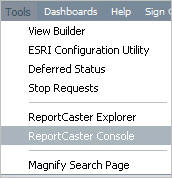
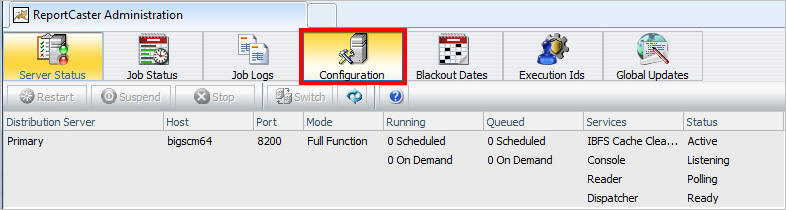
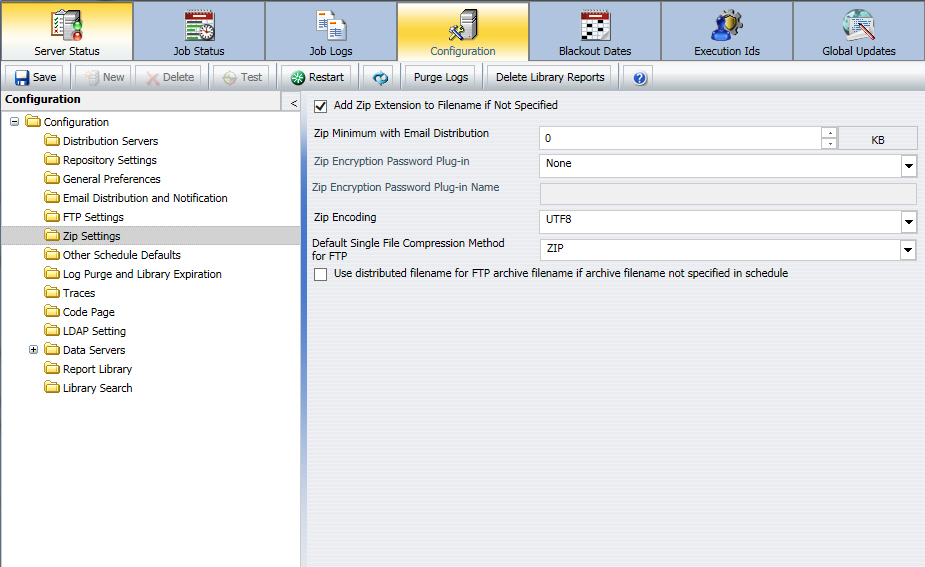
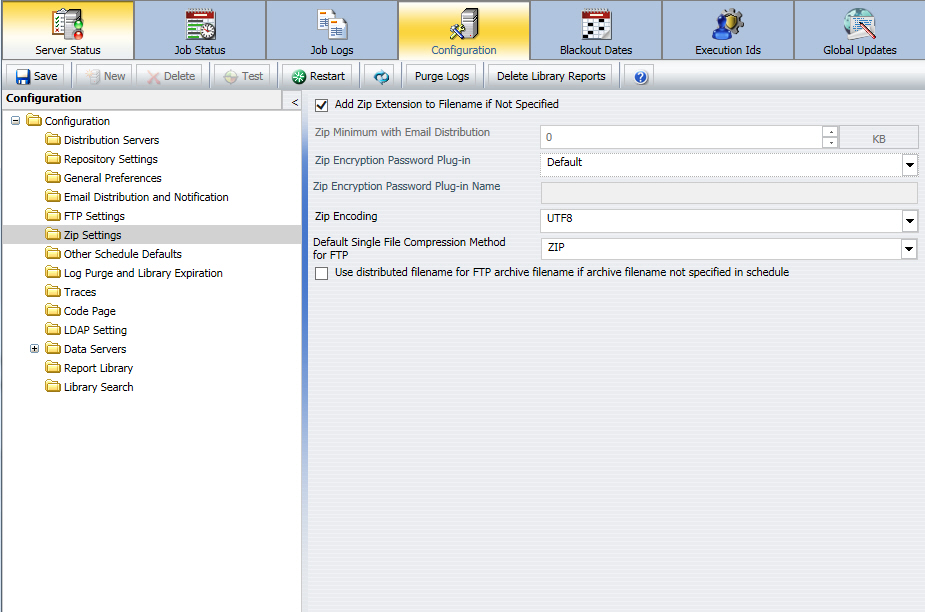
L'implémentation par défaut requière que la fonctionnalité E-mail en ligne soit désactivée. Vous allez recevoir l'invite suivante lorsque vous essaierez de configurer le Plug-in Mot de passe Cryptage Zip par défaut.
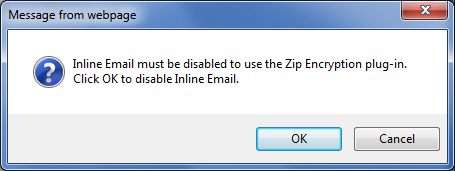
Si vous cliquez sur OK, la fonctionnalité E-mail en ligne est automatiquement désactivée.
Ce fichier a la structure suivante :
Domain, domainhref, Password, $
où la première colonne est le Domaine mot, la seconde identifie le dossier contenant le rapport à planifier, et la troisième le mot de passe.
Remarque : seules les procédures WebFOCUS peuvent être planifiées quand ce plug-in est configuré. Si un mot de passe est trouvé, la sortie est cryptée. Si un mot de passe n'est pas trouvé, la sortie est zippée mais pas cryptée.
Le dossier Autres valeurs par défaut de planification dans l'onglet Configuration, comme le montre l'image suivante, contient les paramètres pour Date de fin du planning, et Heure de fin du planning.
Remarque : en fonction de votre fuseau horaire, la Date Fin de Planning par défaut peut être Janv 1, 2100.

Le tableau suivant liste et décrit les paramètres de configuration disponibles dans le dossier autre paramètres de planning par défaut.
|
Paramètre |
Valeur par défaut requise ou facultative |
Descriptions et valeurs possibles |
|---|---|---|
|
Planifier une date de fin |
Requis. |
Cliquer sur le menu déroulant affiche un calendrier où vous pouvez sélectionner la date de début et de fin du planning. |
|
Planifier une heure de fin |
Requis. |
Vous pouvez saisir une heure de fin du planning manuellement. Autrement, utilisez les flèches pour attribuer une heure de début. |
Le dossier Expiration Bibliothèque et Purge Journaux dans l'onglet Configuration, présenté dans l'image suivante, contient des paramètres pour la purge des fichiers de journal, ainsi que l'heure de purge des journaux.
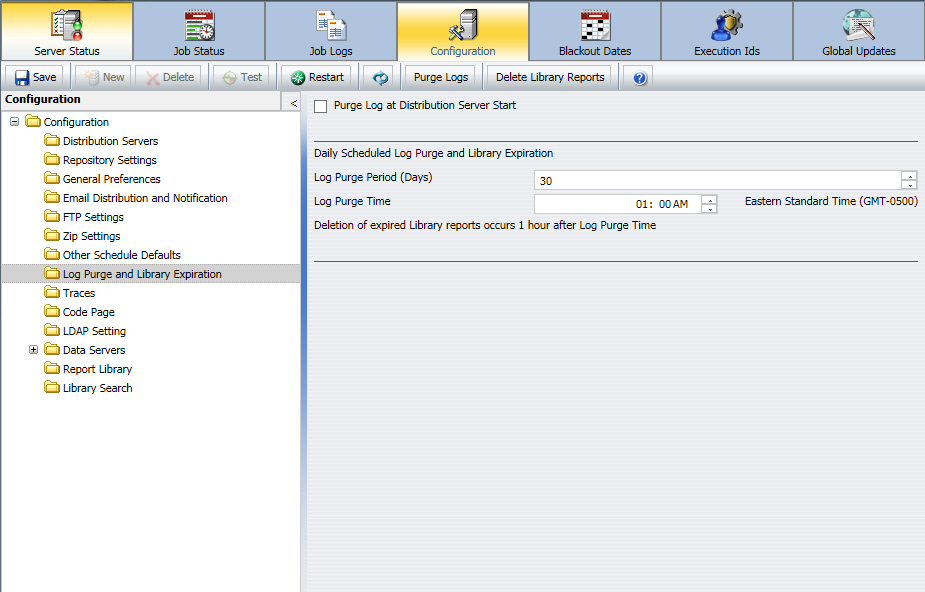
Le dossier Purger Journal et Expiration Bibliothèque contient les paramètres de configuration suivants.
|
Paramètre |
Valeur par défaut requise ou facultative |
Descriptions et valeurs possibles |
|---|---|---|
|
Purger le journal au démarrage du serveur de distribution |
Optionnel. Par défaut, la case est décochée. |
Lorsqu'ils sont sélectionnés, les rapports journaux sont automatiquement purgés chaque fois que le serveur de distribution démarre. Ceci s'ajoute à la purge de journal planifiée qui est défini à l'aide des options Fréquence de purge du journal et Heure de purge du journal. |
|
Fréquence de purge du journal |
Optionnel. |
Purge automatiquement les rapports journaux individuels qui sont antérieurs à certain nombre de jours. Remarque : ce paramètre est également disponible dans la Console d'administration WebFOCUS. |
|
Heure de purge du journal |
Optionnel. |
L'heure à laquelle se produit la purge des journaux. Remarque : ce paramètre est également disponible dans la Console d'administration WebFOCUS. |
Le dossier Traces dans l'onglet Configuration, comme le montre l'image suivante, contient des paramètres pour les traces des servlets
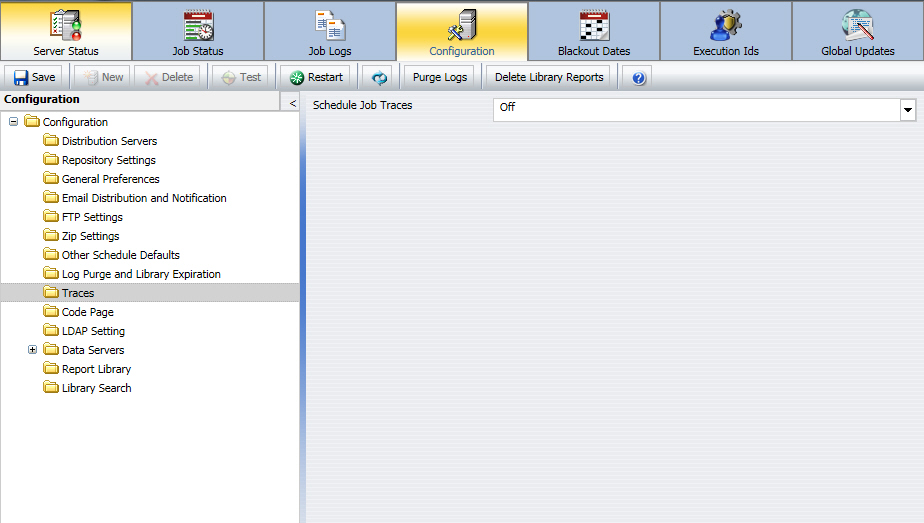
Le dossier Traces contient les paramètres de configuration suivants.
|
Paramètre |
Valeur par défaut requise ou facultative |
Descriptions et valeurs possibles |
|---|---|---|
|
Traces Journal Planning |
La valeur par défaut est Désactivé. |
Traces du serveur de distribution
|
Le dossier Page de code dans l'onglet Configuration, comme le montre l'image suivante, contient des paramètres pour les pages de code.
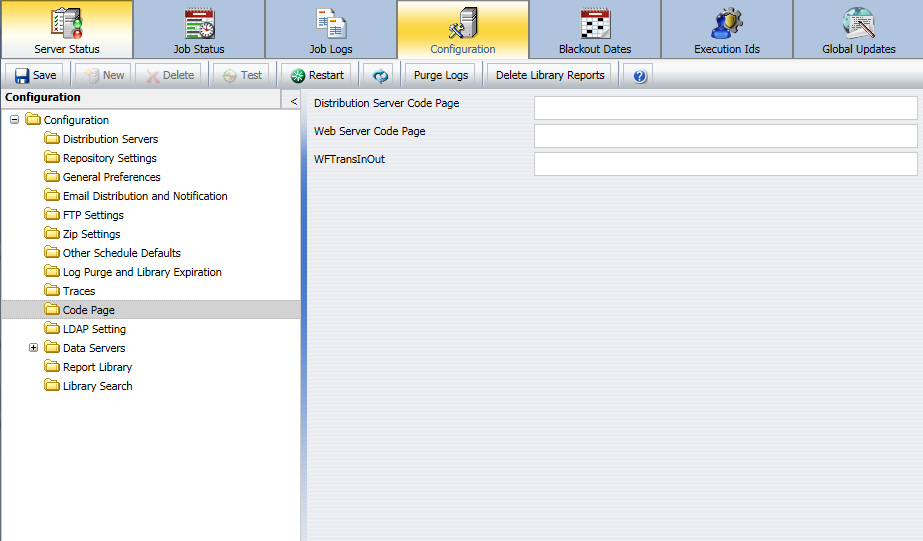
Le dossier Page de codes contient les paramètres de configuration suivants.
|
Paramètre |
Valeur par défaut requise ou facultative |
Descriptions et valeurs possibles |
|---|---|---|
|
Page de codes du serveur de distribution |
Requis. La page de code par défaut est 65001. |
Entrez une page de code valide pour le serveur de distribution. |
|
Page de codes du serveur Web |
Requis. La page de code par défaut est 65001. |
Entrez une page de code valide pour le serveur Web. |
|
WFTransInOut |
Optionnel. |
Configure le plugin de servlet WebFOCUS WFTRANSINOUT. Il s'agit d'un programme personnalisé qui, lorsque configuré, est appelé par le serveur de distribution comme dernière étape avant l'envoi de chaque requête au serveur de génération de rapport ainsi que la première étape de la réception de sortie du serveur de génération de rapport. Consultez le manuel Administration et Sécurité WebFOCUS pour les informations sur la configuration de ce plug-in personnalisé. |
De plus, il est possible d'activer ReportCaster pour qu'il récupère les informations relatives aux adresses email à partir d'une source de données LDAP. Les principaux fournisseurs de logiciels de serveur de messagerie utilisent LDAP pour stocker les informations relatives aux email. Ceci comprend Active Directory sur les plates-formes Windows.
Le dossier Paramètre LDAP dans l'onglet Configuration, comme le montre l'image suivante, contient des paramètres pour définir la connexion au serveur et la sécurité de LDAP, ainsi que les paramètres de messagerie LDAP.
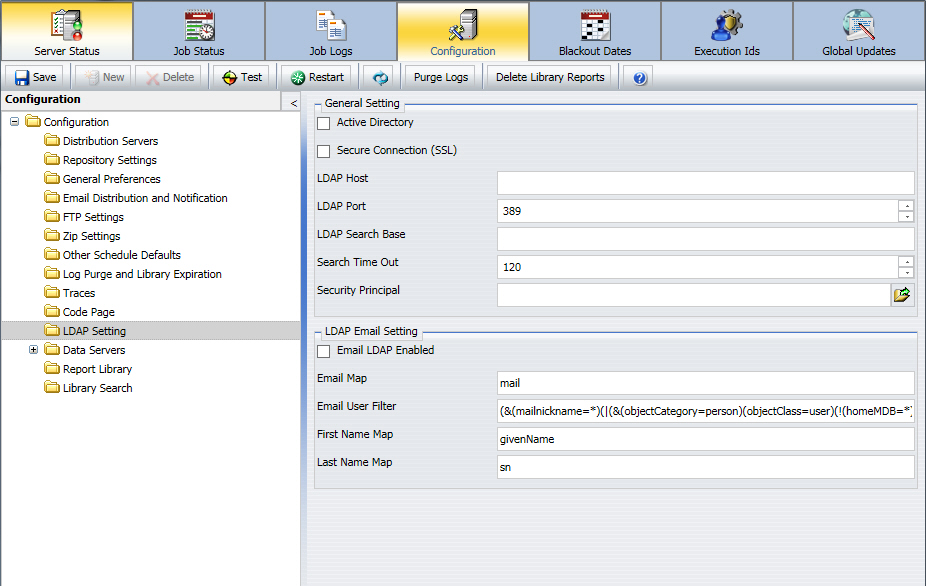
Le dossier Paramètres LDAP contient les paramètres de configuration suivants.
|
Paramètre |
Valeur par défaut requise ou facultative |
Descriptions et valeurs possibles |
|---|---|---|
|
La section Paramètre général | ||
|
Active Directory |
Par défaut, cette option n'est pas sélectionnée. |
Sélectionnez si vous utilisez la technologie Active Directory pour LDAP. Ne sélectionnez pas si vous utilisez une autre technologie pour LDAP. |
|
Utiliser la connexion sécurisée (SSL) |
Par défaut, cette option n'est pas sélectionnée. |
Indique si SSL (Secure Socket Layer) est utilisé ou pas, pour assurer la communication avec le serveur LDAP. |
|
Hôte LDAP |
Il n'y a pas de valeur par défaut. |
Nom d'hôte ou adresse IP de votre serveur de répertoire LDAP. |
|
Port LDAP |
La valeur par défaut est 389. |
Port d'écoute du serveur de répertoire. |
|
Base de recherches LDAP |
Il n'y a pas de valeur par défaut. |
Filtre pour recherches dans LDAP. Seule la sous-arborescence en-dessous de la base de recherche est disponible pour les recherches LDAP. Par exemple, dc=ibi, dc=com. |
|
Délai d'expiration de la recherche |
La valeur par défaut est 120. |
Temps, en secondes, au cours duquel ReportCaster peut effectuer une recherche dans une source de données LDAP avant le délai d'expiration. |
|
Principe de sécurité |
Aucune valeur par défaut. |
Le compte de service de l'utilisateur effectuant l'authentification. L'utilisateur doit avoir des droits d'accès suffisants pour situer les entrées d'utilisateur dans le répertoire. Sélectionnez l'icône à droite de cette option pour ouvrir la fenêtre de dialogue Utilisateur, où vous pouvez saisir un nom d'utilisateur et un mot de passe. |
|
La section Paramètre Email LDAP | ||
|
Fonction Email LDAP activée |
Par défaut, cette option n'est pas sélectionnée. |
Indique si ReportCaster est activé pour la récupération d'informations relatives aux adresses email à partir d'une source de données LDAP. |
|
Carte Email |
La valeur par défaut est mail. |
Type d'attribut pour les entrées email. |
|
Filtre d'utilisateurs email |
La valeur par défaut fournie dépend du type de LDAP sélectionné. |
Filtre des entrées email à récupérer. Par exemple : (& (mailnickname=*) (|(&(objectCategory=person) (objectClass=user)(!(homeMDB=*)) (!(msExchHomeServerName=*))) (&(objectCategory=person) (objectClass=user)(|(homeMDB=*) (msExchHomeServerName=*))) (&(objectCategory=person) (objectClass=contact)) (objectCategory=group) (objectCategory=publicFolder))) |
|
Carte Prénom |
La valeur par défaut est givenName. |
Attribut des entrées de prénom. |
|
Carte Nom de famille |
La valeur par défaut est sn. |
Attribut des entrées de nom de famille |
Dans cette section : |
Le dossier Serveurs de données dans l'onglet Configuration, comme le montre l'image suivante, contient des paramètres pour configurer les Serveurs de rapports associés avec ReportCaster. En utilisant les paramètres de configuration dans ce dossier, vous pouvez aussi configurer plusieurs serveurs de rapports avec ReportCaster.
Remarque : l'information de connexion au serveur de données est stockée dans le client WebFOCUS, pas dans ReportCaster. ReportCaster exécute les procédures planifiées via le client WebFOCUS, qui est installé avec le serveur de distribution. Quant un travail ReportCaster est exécuté par le client WebFOCUS, le serveur différé alternatif est utilisé si un serveur différé alternatif est défini. Pour en savoir plus sur la configuration des serveurs différés alternatifs, reportez-vous au guide Administration et Sécurité WebFOCUS.
L'image suivante montre l'affichage dans le panneau droit lorsque le dossier Serveurs de données est sélectionné. Initialement, le serveur de données par défaut apparaît dans le panneau avec l'information nécessaire, en particulier le nom du serveur de données, qu'il s'agisse ou pas du serveur par défaut, quel type de sécurité il utilise, et le maximum de connexions et de threads qui sont permis. Lorsque vous ajoutez un serveur de données qui peut être accédé par ReportCaster, le serveur apparît dans cette liste.
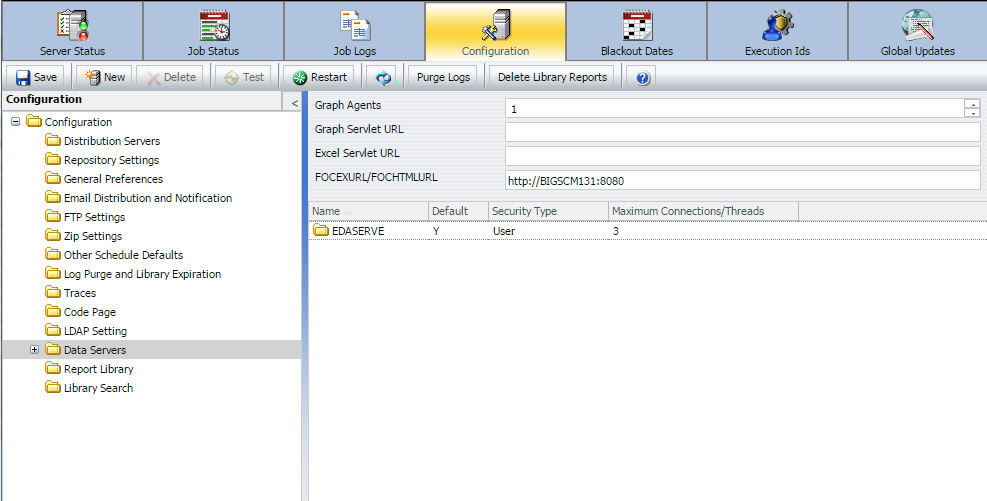
L'image suivante montre les paramètres de configuration lorsque vous sélectionnez un serveur de données spécifique sous le dossier Serveurs de données, dans cet exemple, EDASERVE).
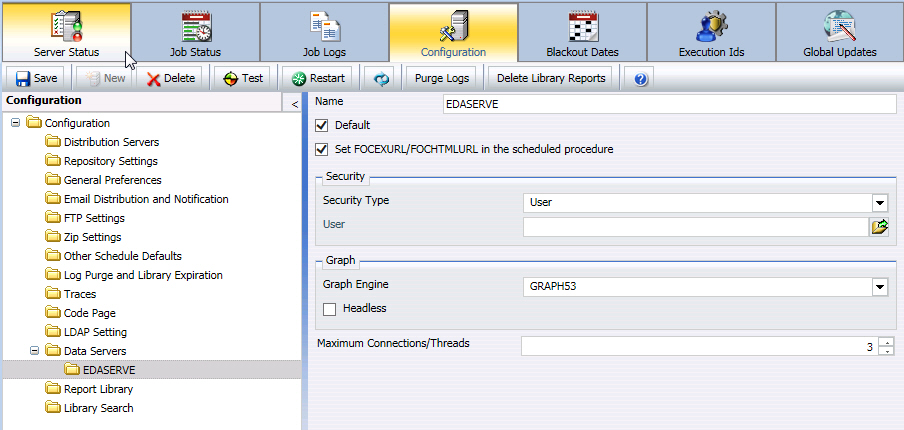
Le dossier Serveurs de données contient les paramètres de configuration suivants.
|
Paramètre |
Valeur par défaut requise ou facultative |
Descriptions et valeurs possibles |
|---|---|---|
|
Paramètres pour le dossier Serveurs de données : | ||
|
Agents Graphique |
La valeur par défaut est 1. |
Optimise le traitement des graphiques. En raison de considérations relatives à la performance, Information Builders recommande généralement la configuration de ce paramètre à 1 Agent graphique pour chaque rapport graphique simultané. Toutefois, votre propres essais internes devraient déterminer la valeur d'Agent graphique qui correspond le mieux aux besoins commerciaux de votre entreprise. |
|
URL du servlet de graphique |
Optionnel. Il n'y a pas de valeur par défaut. |
Remplace le paramètre de serveur graphique par défaut et configure les fichiers d'image de graphique à créer sur le serveur d'applications. Tapez la valeur suivante. http://hostname/context_root/IBIGraphServlet où :
Ce paramètre est disponible pour l'utilisation avec des procédures WebFOCUS et Managed Reporting. Il ne faut pas utiliser ce paramètre lorsque la sécurité du serveur Web est activée. Cela comprend l'authentification de base, IWA, SSL et de produits de sécurité tiers (tels que SiteMinder). Dans ces cas, les paramètres de sécurité du serveur Web peuvent empêcher WebFOCUS de créer le graphique. |
|
URL du servlet d'Excel |
La valeur par défaut est http://localhost: 8080/ibi_apps |
Spécifie le serveur d'applications à utiliser pour zipper les composants de fichier qui composent un fichier EXCEL 2007 (.xlsx) comme ce qui suit : &URL_PROTOCOL://servername/alias/IBIEXCELSERVURL où :
Pour plus d'informations, consultez Note technique 4690 : Enregistrer la sortie d'un rapport sous le format Excel 2007/2010 7.7.0.3. Ce paramètre est disponible pour l'utilisation avec des procédures WebFOCUS et Managed Reporting. Il ne faut pas utiliser ce paramètre lorsque la sécurité du serveur Web est activée. Cela comprend l'authentification de base, IWA, SSL et de produits de sécurité tiers (tels que SiteMinder). Dans ces cas, les paramètres de sécurité du serveur Web peuvent empêcher WebFOCUS de créer le fichier Excel 2007/2010. |
|
Paramètres pour un Serveur de données individuel : | ||
|
Nom |
Requis. Obtenu depuis le Client WebFOCUS. |
Nom du Serveur de données sélectionné. |
|
Valeur par défaut |
Requis. |
Cette option est sélectionnée par défaut. |
|
Renseigner FOCEXURL/ FOCHTMLURL dans la procédure planifiée |
Requis. |
Ce paramètre est sélectionné par défaut. Ces paramètres sélectionnés, le serveur de distribution ne renseignera pas la valeur de Serveur de distribution FOCEXURL or FOCHTMLURL pour une procédure planifiée. Par conséquent, quand ce paramètre est retiré, si FOCEXURL ou FOCHTMLURL est déjà renseigné dans le fichier edasprof.prf, ce paramètre est toujours actif, à moins qu'il ne soit remplacé dans la procédure planifiée. |
|
Type de sécurité |
Par défaut, cette option est réglé sur Utilisateur. La sécurité actuelle utilisée pendant la connexion au serveur de données est déterminée par la configuration au serveur de rapports ou du serveur alternatif dans le client WebFOCUS. Le type de sécurité ReportCaster devrait être basé sur la configuration dans la console d'administration WebFOCUS. Pour plus d'informations sur la configuration des serveurs de rapports dans le client WebFOCUS, consultez le manuel Administration et Sécurité WebFOCUS. |
Statique. Un identifiant d'exécution et mot de passe valides sont fournis dans le paramètre Utilisateur. Lorsque vous créez une planification, vous ne pouvez pas spécifier un couple identifiant d'exécution / mot de passe. Utilisateur. Un couple identifiant d'exécution / mot de passe valide doit être défini lors de la création d'une planification. Partagé. Lors de la création d'une planification, l'identifiant d'utilisateur et le mot de passe ReportCaster sont assignés en interne comme identifiant et mot de passe d'exécution. Remarque : le mot de passe en cours n'étant pas stocké dans le référentiel WebFOCUS, la configuration partagée ne peut être utilisée que quand un mot de passe n'est pas requis pour la connexion au serveur de génération de rapport. Sécurisé. L'identifiant d'exécution est le propriétaire et aucun mot de passe n'est envoyé au serveur de génération de rapport WebFOCUS au moment de l'exécution des plannings. Pour plus d'informations, consultez le manuel Administration et Sécurité WebFOCUS. Remarque : le serveur de génération de rapport doit être configuré pour accepter une connexion sécurisée lorsque l'option Sécurisé est sélectionnée. |
|
Utilisateur |
Requis si le type de sécurité est reglé sur Statique. |
Identifiant d'exécution et mot de passe par défaut. Pour accéder à l'identifiant utilisateur et au mot de passe, sélectionnez l'icône à droite du champ Utilisateur. La fenêtre de dialogue Utilisateur s'ouvre, où vous pouvez saisir le nom d'utilisateur et le mot de passe. |
|
Section Graphique | ||
|
Moteur graphique |
Requis. La valeur est GRAPH53. |
Elle contrôle le moteur de graphique à utiliser pour les images graphiques côté serveur. Ceci spécifie par défaut le paramètre GRAPH53. |
|
Headless |
Par défaut, cette option n'est pas sélectionnée. |
Détermine si une carte d'images graphiques existe sur le serveur de génération de rapport WebFOCUS. Lorsque l'option n'est pas sélectionnée (valeur par défaut), une carte graphique existe sur le serveur. Lorsque sélectionné, il n'y a pas de carte d'images graphiques sur le serveur. |
|
Connexions maximales / Sections Threads | ||
|
Connexion maximale / Threads |
Requis. La priorité par défaut est 3. |
Le nombre maximum de connexions disponible pour le serveur de génération de rapport |
Vous pouvez configurer plusieurs Serveurs de Rapports avec ReportCaster via le dossier Serveur de données dans l'onglet Configuration du serveur ReportCaster. Bien que le programme d'installation peuple automatiquement les valeurs pour le serveur par défaut EDASERVE, tous les serveurs reporting supplémentaires doivent être ajoutés manuellement au fichier de configuration.
Remarque : si le serveur de génération de rapport par défaut est modifié sur le client, cette modification ne sera effective qu'au moment où le serveur de distribution sera redémarré, ou à la fin de la période spécifiée par l'utilitaire de nettoyage du cache IBFS. Si le serveur de distribution est installé sur une autre machine avec une copie séparée du client, alors cette modification du serveur de génération de rapport ne sera effective qu'au moment où la même modification sera appliquée sur le client au serveur de distribution.
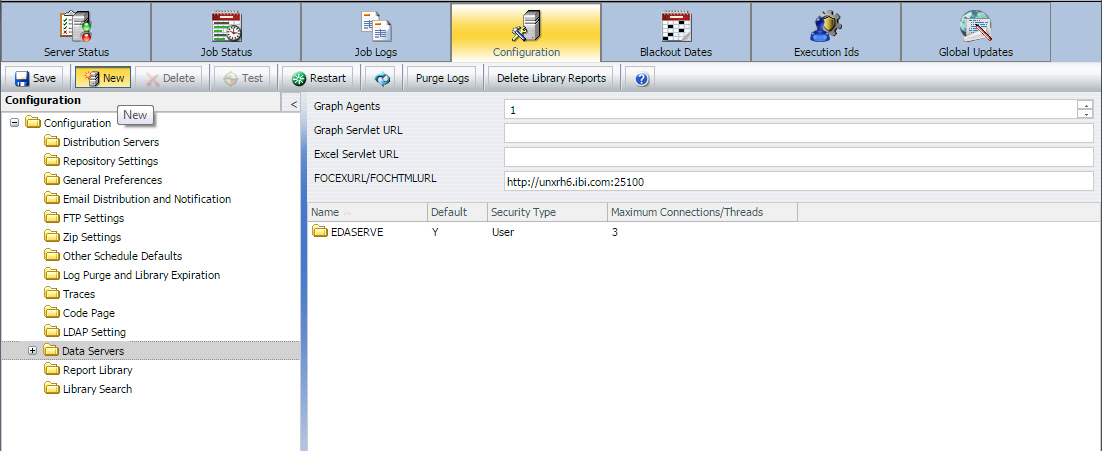
La fenêtre de dialogue Serveurs disponibles s'affiche, comme le montre l'image suivante.
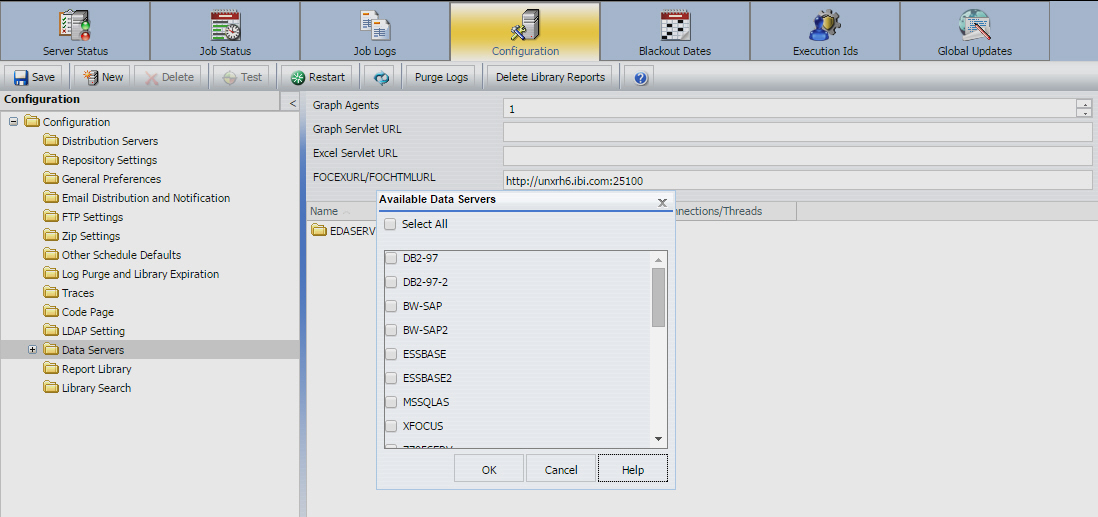
Remarque : pour ajouter tous les serveurs, cliquez sur Sélectionner Tous.
Les serveurs s'affichent dans la liste des serveurs disponibles.
Attention : Information Builders vous conseille d'éviter de changer le nom d'un serveur de génération de rapport, car cela implique l'arrêt de l'exécution de toutes les tâches existantes sur ce serveur.
Dans cette section : |
Le dossier Bibliothèque de rapports dans l'onglet Configuration, comme le montre l'image suivante, contient des paramètres pour Distribution Bibliothèque, options Liste de contrôle, et paramètres Expiration Bibliothèque.
Remarque : les options toute expiration bibliothèque sont activées par défaut. Cochez la case Activé pour désactiver une ou plusieurs options.
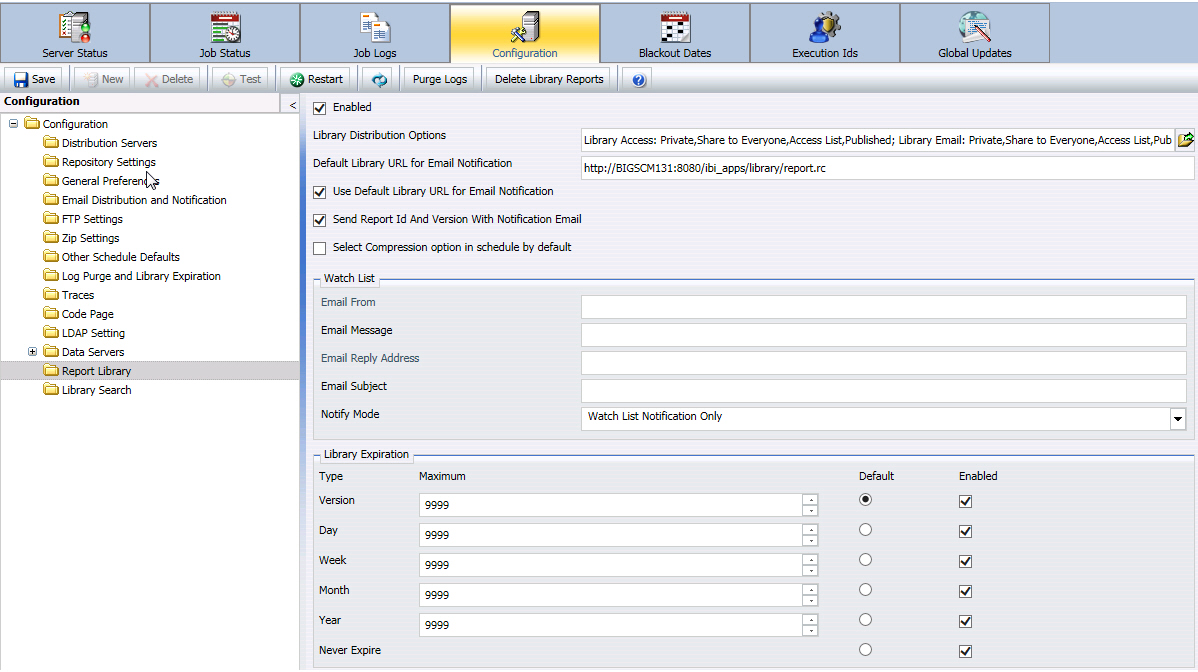
Le dossier Bibliothèque de rapports contient les paramètres de configuration suivants. De plus, le traitement d'expiration de la version de la bibliothèque de rapports survient une heure après l'heure spécifié par le paramètre Heure de la purge du journal situé dans le dossier de paramètres.
|
Paramètre |
Valeur par défaut requise ou facultative |
Descriptions et valeurs possibles |
|---|---|---|
|
Activé |
Par défaut, cette option est sélectionnée. |
Sélectionné. Indique que la bibliothèque de rapports est configurée à utiliser avec ReportCaster. Non sélectionnée. Indique que la bibliothèque de rapports n'est pas configurée à utiliser avec ReportCaster. |
|
Options de distribution de la bibliothèque |
Requis. |
Permettent de limiter les paramètres Options d'accès ou Message e-mail pour la bibliothèque qui s'affichent dans ReportCaster lors de la distribution de sortie planifiée vers la bibliothèque de rapports. |
|
URL de bibliothèque par défaut pour Notification email |
Requis. Spécifié au cours de l'installation du serveur de distribution La valeur par défaut est http://hostname: port/ibi_apps/ library/libreport.jsp (où hostname est le nom d'hôte de l'application Web de WebFOCUS. Spécifiez le port seulement s'il n'a pas la valeur par défaut 8080. |
URL incluse dans la notification email qui vous permet d'accéder au contenu spécifique dans la bibliothèque de rapport. Ceci est l'URL de bibliothèque dans l'onglet Distribution de l'outil planification de base lorsque la méthode de distribution est Bibliothèque et que l'option Envoyer un email une fois le rapport enregistré dans la bibliothèque est sélectionnée. Remarque : si ce champ est vide, alors aucun ID de rapports ou valeurs segmentées ne sont envoyées avec la notification e-mail. |
|
Utiliser URL de Bibliothèque par défaut pour Notification e-mail |
Requis. |
Sélectionné. Le Serveur de Distribution utilisera toujours l'adresse URL dans le fichier de configuration ReportCaster lors de l'envoi des notifications. Non sélectionnée. Le Serveur de Distribution n'utilisera pas systématiquement l'adresse URL dans le fichier de configuration ReportCaster lors de l'envoi des notifications. La valeur URL spécifiée dans le planning est utilisée. Remarque : le JavaScript dans la sortie d'une tâche URL distribuée à la Bibliothèque de rapports peut causer une erreur de script quand le rapport est ouvert depuis un e-mail de notification Bibliothèque. |
|
Envoyer l'identifiant de rapport et la version avec la notification par email |
Requis. |
Sélectionné. L'identifiant du rapport et les valeurs de segmentation sont envoyés avec la notification par email de la distribution. Non sélectionnée. L'identifiant de rapport et les valeurs de segmentation ne sont pas envoyés avec la notification par email de la distribution. |
|
Sélectionner l'option Compression dans le planning par défaut |
Par défaut, cette option n'est pas sélectionnée. |
Sélectionné. ReportCaster compresse les fichiers stockés dans la bibliothèque de rapports. Non sélectionnée. ReportCaster ne compresse pas les fichiers stockés dans la bibliothèque de rapports. |
|
Section Liste de contrôle | ||
|
Email provenant de |
Optionnel. |
Attribuez soit le nom d'une personne, département, groupe, et ainsi de suite, qui envoye les notifications par email de la liste de contrôle. Cette notification informe le destinataire qu'une nouvelle version de rapport sur la liste de contrôle a été envoyée à la bibliothèque. La notification comprend la description de tâche de rapport et un lien vers le rapport). |
|
Message email |
Optionnel. |
Message dans le corp de notification par email de la liste de contrôle. |
|
Adresse de réponse email |
Optionnel. |
Adresse email qui recevra toutes réponses de notification par email de la liste de contrôle. |
|
Sujet de l'email |
Optionnel. |
Texte qui apparaîtra sur la ligne de notification par email de la liste de contrôle. |
|
Mode de notification |
Optionnel. La valeur par défaut est Email de contrôle seul. |
Si le planning du rapport est configuré pour envoyer des notifications par email lorsque le rapport est enregistré dans la bilbiothèque et que la procédure de rapport est inscrite dans la liste de contrôle, alors :
|
|
Section Expiration Bibliothèque | ||
|
Version |
Sélectionné par défaut. |
Le Bibliothèque de rapports stocke le nombre spécifié de versions du rapport. Vous pouvez indiquer une valeur numérique jusque 9999. Servez-vous des flèches haut et bas pour sélectionner le nombre de versions. |
|
Day |
Optionnel. Version est l'option par défaut pour Expiration Bibliothèque. |
La bibliothèque de rapports va stocker le rapport pendant le nombre de jours indiqué. Vous pouvez indiquer une valeur numérique jusque 9999. Servez-vous des flèches haut et bas pour sélectionner le nombre de jours. |
|
Week |
Optionnel. Version est l'option par défaut pour Expiration Bibliothèque. |
La bibliothèque de rapports va stocker le rapport pendant le nombre de semaines indiqué. Une valeur numérique jusque 9999. Servez-vous des flèches haut et bas pour sélectionner le nombre de semaines. |
|
Month |
Optionnel. Version est l'option par défaut pour Expiration Bibliothèque. |
La bibliothèque de rapports va stocker le rapport pendant le nombre de mois indiqué. Une valeur numérique jusque 9999. Servez-vous des flèches haut et bas pour sélectionner le nombre de mois. |
|
Année |
Optionnel. Version est l'option par défaut pour Expiration Bibliothèque. |
La bibliothèque de rapports va stocker le rapport pendant le nombre d'années indiqué. Une valeur numérique jusque 9999. Servez-vous des flèches haut et bas pour sélectionner le nombre d'années. |
|
N'expirent jamais |
Optionnel. |
L'option N'expirent jamais est activée par défaut. Cochez la case Activé pour désactiver cette option. Cette option contrôle l'option pour sélectionner N'expirent jamais quand vous planifiez un rapport pour exécution avec l'option Bibliothèque de rapports. Pour plus d'informations, consultez Utiliser l'option Distribution par la bibliothèque de rapports dans l'outil Planification de base. |
Les Options de distribution de Bibliothèque vous permettent de sélectionner les options Accès Bibliothèque et les options E-mail pour Bibliothèque disponibles aux utilisateurs dans Outil de planification de base et Outil de planification avancé lors de la distribution d'une sortie planifiée vers la bibliothèque de rapports.
L'image suivante affiche les paramètres par défaut pour les options de distribution de la bibliothèque ReportCaster.

La fenêtre de dialogue Option de distribution de la bibliothèque s'affiche, comme le montre l'image suivante. Par défaut toutes les options sont sélectionnées.

Accès à la bibliothèque. Désigne les options qui apparaissent dans le menu déroulant Types d'accès dans l'outil planification de base. Voici les options disponibles :
Remarque : un utilisateur autorisé peut changer les statuts Partagé ou Publié d'un élément de Bibliothèque depuis le menu contextuel de l'élément dans l'arbre du référentiel. Si un élément de bibliothèque a été d'abord créé avec un état Privé et changé par la suite en Partagé ou en Publié depuis l'arbre du référentiel, l'option d'accès privé du planning ne sera pas appliquée au moment de l'exécution. Ceci n'arrive que dans les cas où le planning qui crée de nouvelles versions du rapport de bibliothèque n'est pas modifié pour refléter cet état mis à jour. L'élément de Bibliothèque va garder son statut Partagé ou Publié et un message d'avertissement correspondant sera affiché dans le journal du planning.
Email de la bibliothèque. Désigne qui a accès à l'option notification email, Envoyer un email une fois la procédure de rapport (FEX) enregistrée dans la bibliothèque, via l'outil planification de base. Voici les options disponibles :
Remarque : l'option E-mail Bibliothèque n'est disponible que quand l'option Accès Bibliothèque correspondante est sélectionnée.
La fonctionnalité Recherche dans bibliothèque n'est pas disponible dans WebFOCUS 8.0.01 ou versions antérieures de WebFOCUS 8. Elle sera disponible dans une version future de WebFOCUS 8. Le dossier Recherche dans Bibliothèque dans l'onglet Configuration, comme le montre l'image suivante, contient des paramètres pour définir le moteur de recherche et les propriétés pour rechercher le contenu de la Bibliothèque de rapports.
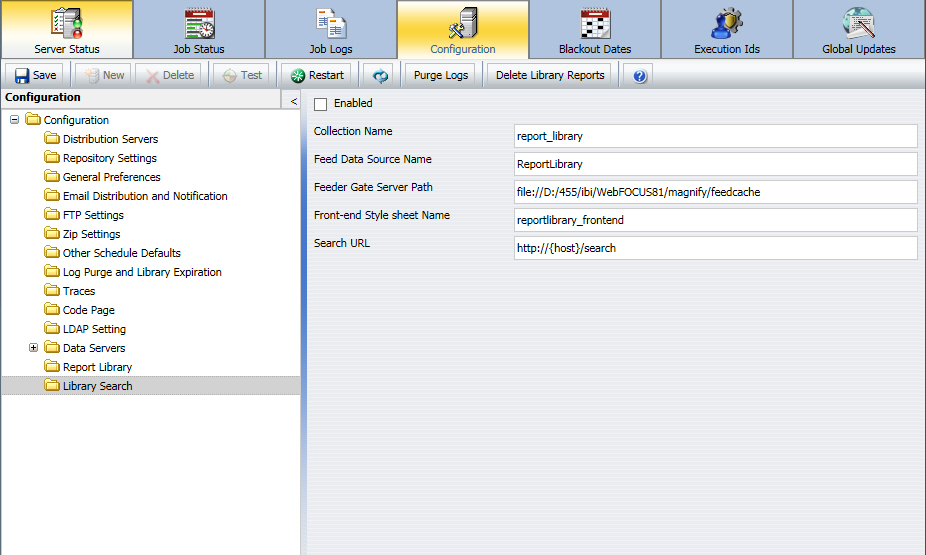
Le dossier Recherche dans la bibliothèque contient les paramètres de configuration suivants.
|
Paramètre |
Valeur par défaut requise ou facultative |
Descriptions et valeurs possibles |
|---|---|---|
|
Activé |
Par défaut, cette option n'est pas sélectionnée. |
Active et déactive la connexion au référentiel au moteur de recherche. |
|
Nom de la collection |
La valeur par défaut est report_library. |
Une collection de recherches à associer au contenu de la bibliothèque de rapports. Ce paramètre doit correspondre à un nom de collection dans le moteur de recherche. |
|
Nom de la source de données d'alimentation |
La valeur par défaut est ReportLibrary. |
Le nom de la source de l'alimentation de la bibliothèque de rapports pour le moteur de recherche. |
|
URL du serveur de porte d'alimentation |
La valeur par défaut est http://{host}:{port}/ {context}/xmlfeed. |
L'URL à alimenter le moteur de recherche. Le format de l'URL est : http://{host}:{port}/{context}/xmlfeed |
|
Nom de la feuille de style frontale |
La valeur par défaut est ReportLibrary. |
La feuille de style utilisée par le moteur de recherche. |
|
URL de recherche |
La valeur par défaut est http://{host}:{port}/ {context}/search. |
L'URL du moteur de recherche. Le format de l'URL est : http://{host}:{port}/{context}/search |
| WebFOCUS |